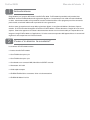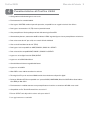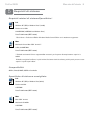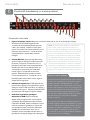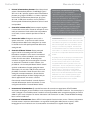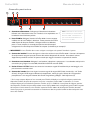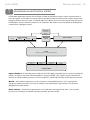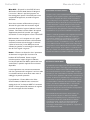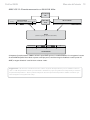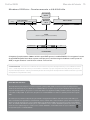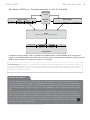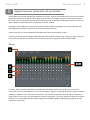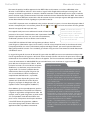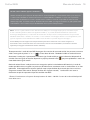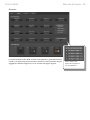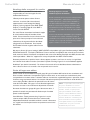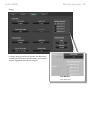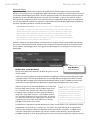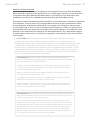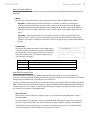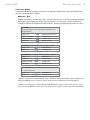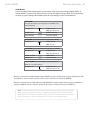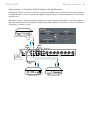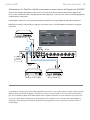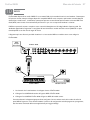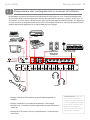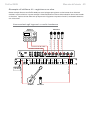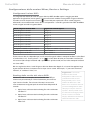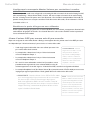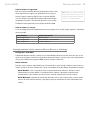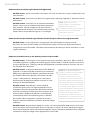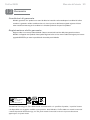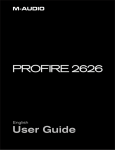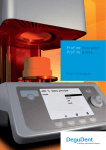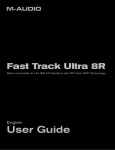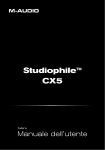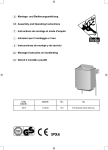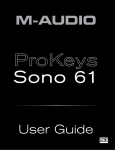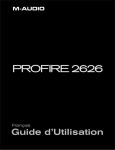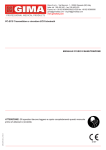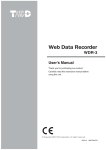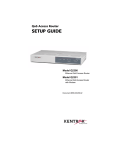Download Manuale dell`utente | ProFire 2626 - M
Transcript
Italiano Manuale dell’utente ProFire 2626 Manuale dell’utente Introduzione . . . . . . . . . . . . . . . . . . . . . . . . . . . . . . . . . . . . . . . . . . . . . . . . . . . . . . . . . . . 3 Cosa c’è dentro la scatola? . . . . . . . . . . . . . . . . . . . . . . . . . . . . . . . . . . . . . . . . . . . . . . . . 3 Informazioni sull’interfaccia audio FireWire ProFire 2626 . . . . . . . . . . . . . . . . . . . . . . . . . . . 4 Caratteristiche di ProFire 2626. . . . . . . . . . . . . . . . . . . . . . . . . . . . . . . . . . . . . . . . . . . . . . 5 Requisiti di sistema. . . . . . . . . . . . . . . . . . . . . . . . . . . . . . . . . . . . . . . . . . . . . . . . . . . . . . . 6 Requisiti minimi di sistema/Specifiche. . . . . . . . . . . . . . . . . . . . . . . . . . . . . . . . . . . . . . . . . . . . . . . 6 Compatibilità . . . . . . . . . . . . . . . . . . . . . . . . . . . . . . . . . . . . . . . . . . . . . . . . . . . . . . . . . . . . 6 Specifiche di sistema consigliate. . . . . . . . . . . . . . . . . . . . . . . . . . . . . . . . . . . . . . . . . . . . . . . . . . 6 Controlli hardware e connessioni . . . . . . . . . . . . . . . . . . . . . . . . . . . . . . . . . . . . . . . . . . . . 7 Pannello frontale . . . . . . . . . . . . . . . . . . . . . . . . . . . . . . . . . . . . . . . . . . . . . . . . . . . . . . . . . . 7 Pannello posteriore. . . . . . . . . . . . . . . . . . . . . . . . . . . . . . . . . . . . . . . . . . . . . . . . . . . . . . . . . 9 Architettura di ProFire 2626 . . . . . . . . . . . . . . . . . . . . . . . . . . . . . . . . . . . . . . . . . . . . . . . . 10 Funzionamento di ProFire 2626 a frequenze di campionamento elevate. . . . . . . . . . . . . . . . . . . . . . . . . . . . . . 12 Informazioni sulle modalità S/MUX II e S/MUX IV . . . . . . . . . . . . . . . . . . . . . . . . . . . . . . . . . . . . . . . . 12 MAC OS X: Funzionamento a 88.2/96 kHz. . . . . . . . . . . . . . . . . . . . . . . . . . . . . . . . . . . . . . . . . . . . . 13 MAC OS X: Funzionamento a 176.4/192 kHz. . . . . . . . . . . . . . . . . . . . . . . . . . . . . . . . . . . . . . . . . . . . 14 Windows XP/Vista: Funzionamento a 88.2/96 kHz . . . . . . . . . . . . . . . . . . . . . . . . . . . . . . . . . . . . . . . . 15 Windows XP/Vista: Funzionamento a 176.4/192 kHz . . . . . . . . . . . . . . . . . . . . . . . . . . . . . . . . . . . . . . . 16 Applicazione pannello di controllo. . . . . . . . . . . . . . . . . . . . . . . . . . . . . . . . . . . . . . . . . . . 17 Mixer . . . . . . . . . . . . . . . . . . . . . . . . . . . . . . . . . . . . . . . . . . . . . . . . . . . . . . . . . . . . . . . . 17 Router . . . . . . . . . . . . . . . . . . . . . . . . . . . . . . . . . . . . . . . . . . . . . . . . . . . . . . . . . . . . . . . 20 Routing delle sorgenti in uscita . . . . . . . . . . . . . . . . . . . . . . . . . . . . . . . . . . . . . . . . . . . . . . . . . . 21 Porte di ingresso attive . . . . . . . . . . . . . . . . . . . . . . . . . . . . . . . . . . . . . . . . . . . . . . . . . . . . . . 21 Ritorni software attivi . . . . . . . . . . . . . . . . . . . . . . . . . . . . . . . . . . . . . . . . . . . . . . . . . . . . . . . 22 Ordine dei canali di ingresso . . . . . . . . . . . . . . . . . . . . . . . . . . . . . . . . . . . . . . . . . . . . . . . . . . . 22 Sample Rate . . . . . . . . . . . . . . . . . . . . . . . . . . . . . . . . . . . . . . . . . . . . . . . . . . . . . . . . . . . 25 Master Volume Knob . . . . . . . . . . . . . . . . . . . . . . . . . . . . . . . . . . . . . . . . . . . . . . . . . . . . . . . 27 Mixer Peak Meters . . . . . . . . . . . . . . . . . . . . . . . . . . . . . . . . . . . . . . . . . . . . . . . . . . . . . . . . 28 Modalità Autonoma. . . . . . . . . . . . . . . . . . . . . . . . . . . . . . . . . . . . . . . . . . . . . . . . . . . . . . . . 28 About (Informazioni su) . . . . . . . . . . . . . . . . . . . . . . . . . . . . . . . . . . . . . . . . . . . . . . . . . . . . . . 32 Funzioni aggiuntive. . . . . . . . . . . . . . . . . . . . . . . . . . . . . . . . . . . . . . . . . . . . . . . . . . . . . . . . . 32 File. . . . . . . . . . . . . . . . . . . . . . . . . . . . . . . . . . . . . . . . . . . . . . . . . . . . . . . . . . . . . . . . 32 Help . . . . . . . . . . . . . . . . . . . . . . . . . . . . . . . . . . . . . . . . . . . . . . . . . . . . . . . . . . . . . . . 32 ProFire 2626 Manuale dell’utente Sincronizzazione digitale. . . . . . . . . . . . . . . . . . . . . . . . . . . . . . . . . . . . . . . . . . . . . . . . . . 33 Situazione 1: ProFire 2626 come Clock Master. . . . . . . . . . . . . . . . . . . . . . . . . . . . . . . . . . . . . . . . . . 34 Situazione 2: ProFire 2626 connessa come slave a un ingresso ottico. . . . . . . . . . . . . . . . . . . . . . . . . . . . . . . 35 Situazione 3: ProFire 2626 connessa come slave all’ingresso S/PDIF. . . . . . . . . . . . . . . . . . . . . . . . . . . . . . 36 MIDI . . . . . . . . . . . . . . . . . . . . . . . . . . . . . . . . . . . . . . . . . . . . . . . . . . . . . . . . . . . . . . . . . 37 Diagramma dei collegamenti e esempi di utilizzo. . . . . . . . . . . . . . . . . . . . . . . . . . . . . . . . 38 Esempio di utilizzo #1: registrare un duo . . . . . . . . . . . . . . . . . . . . . . . . . . . . . . . . . . . . . . . . . . . . . 40 Connessioni agli ingressi e uscite hardware. . . . . . . . . . . . . . . . . . . . . . . . . . . . . . . . . . . . . . . . . . . 40 Configurazione delle sezioni Mixer, Router e Settings . . . . . . . . . . . . . . . . . . . . . . . . . . . . . . . . . . . . . . . 42 Configurare il mixer DSP . . . . . . . . . . . . . . . . . . . . . . . . . . . . . . . . . . . . . . . . . . . . . . . . . . . . . 42 Routing delle uscite del mixer DSP . . . . . . . . . . . . . . . . . . . . . . . . . . . . . . . . . . . . . . . . . . . . . . . . 42 Configurare la manopola Master Volume per controllare i monitor dello studio . . . . . . . . . . . . . . . . . . . . . . . . . . . 43 Disattivare le porte di ingresso non utilizzate. . . . . . . . . . . . . . . . . . . . . . . . . . . . . . . . . . . . . . . . . . . . 43 Usare il mixer DSP per creare mix di pre-ascolto . . . . . . . . . . . . . . . . . . . . . . . . . . . . . . . . . . . . . . . . . 43 Esempio di utilizzo #2: mixare in surround. . . . . . . . . . . . . . . . . . . . . . . . . . . . . . . . . . . . . . . . . . . . 44 Connessioni agli ingressi e uscite hardware. . . . . . . . . . . . . . . . . . . . . . . . . . . . . . . . . . . . . . . . . . . 44 Configurazione delle sezioni Mixer, Router e Settings . . . . . . . . . . . . . . . . . . . . . . . . . . . . . . . . . . . . . . . 45 Configurazione e impiego del vostro DAW per creare un mix surround . . . . . . . . . . . . . . . . . . . . . . . . . . . . . . 46 Risoluzione dei problemi . . . . . . . . . . . . . . . . . . . . . . . . . . . . . . . . . . . . . . . . . . . . . . . . . . 47 Garanzia. . . . . . . . . . . . . . . . . . . . . . . . . . . . . . . . . . . . . . . . . . . . . . . . . . . . . . . . . . . . . 50 Condizioni di garanzia. . . . . . . . . . . . . . . . . . . . . . . . . . . . . . . . . . . . . . . . . . . . . . . . . . . . . . . 50 Registrazione della garanzia . . . . . . . . . . . . . . . . . . . . . . . . . . . . . . . . . . . . . . . . . . . . . . . . . . . 50 ProFire 2626 1 Manuale dell’utente 3 Introduzione Congratulazioni per l’acquisto dell’interfaccia audio ProFire 2626. ProFire 2626 fa parte della multi premiata linea M-Audio di soluzioni FireWire dedicate alla registrazione digitale, e si caratterizza per una solida costruzione hardware, un driver estremamente stabile ed un pannello di controllo software flessibile—il tutto progettato per offrire connettività professionale, eccezionale fedeltà audio e prestazioni di nuova generazione. Anche se avete già esperienza nel campo della registrazione digitale, vi consigliamo di dedicarvi alla lettura di questo manuale. Vi offrirà informazioni dettagliate sull’interfaccia ProFire 2626 e vi aiuterà ad ottenere il meglio dal vostro nuovo acquisto. Sarà inoltre opportuno consultare la documentazione relativa al vostro software audio per comprendere come integrare al meglio ProFire 2626 con l’applicazione. Un’ottima conoscenza operativa dell’apparecchiatura vi consentirà di migliorare la vostra esperienza con l’interfaccia audio. 2 Cosa c’è dentro la scatola? La confezione di ProFire 2626 contiene: ▶ Interfaccia audio ProFire 2626 ▶ Cavo FireWire da 6 pin a 6 pin ▶ Cavo FireWire da 6 pin a 4 pin ▶ Cavo breakout con connettori MIDI, Word Clock e S/PDIF coassiale ▶ Alimentatore ▶ Guida 12V 3.5A rapida stampata ▶ CD-ROM FireWire Series contenente i driver e la documentazione ▶ CD-ROM di Ableton Live Lite ProFire 2626 3 Manuale dell’utente 4 Informazioni sull’interfaccia audio FireWire ProFire 2626 Provate a pensare all’interfaccia ProFire 2626 come ad una “super autostrada” di ingressi ed uscite audio collegate al vostro computer. Esattamente come su un’autostrada, esistono un certo numero di “corsie audio” in ingresso ed in uscita dal vostro computer—queste “corsie” vengono definite flussi audio. Il nome ProFire 2626 deriva dal fatto che l’interfaccia offre 26 flussi audio in ingresso al computer e 26 flussi audio in uscita dal computer. Ciò significa che se utilizzerete tutte le connessioni analogiche e digitali disponibili sull’interfaccia sarà possibile registrare fino a 26 canali audio indipendenti mentre vengono riprodotti simultaneamente 26 ulteriori canali. ProFire 2626 offre una grande varietà di connessioni audio sia sul pannello frontale che su quello posteriore. Il pannello posteriore dispone di otto connessioni di tipo combo. Queste connessioni multi-funzione possono accettare ingressi bilanciati/sbilanciati sia XLR che 1/4”, per registrare sorgenti microfoniche o a livello di linea. Gli otto ingressi XLR vengono inviati ai rispettivi preamplificatori microfonici, caratterizzati dalla stessa tecnologia del multi-premiato M-Audio Octane, con controlli di guadagno, alimentazione phantom e attenuazione di 20dB direttamente sul pannello frontale. Accanto alle connessioni di tipo combo troverete otto uscite di linea TRS da 1/4”. Queste uscite bilanciate possono essere utilizzate in vari modi, tra cui il monitoraggio delle uscite del vostro software audio o per inviare segnali singolarmente ad un mixer esterno o ad un processore di effetti. Poiché ProFire 2626 dispone di otto uscite analogiche potrà anche essere usata per mixare in surround fino al formato 7.1 (sette satelliti e un subwoofer). La manopola Master Volume sul pannello frontale può essere configurata per regolare il volume di qualsiasi combinazione di coppie di uscita per mix stereo (ad esempio, 1/2, 3/4, 5/6 o 7/8) o fino a tutte le otto uscite simultaneamente—una soluzione perfetta per quando mixate in surround. Sul pannello frontale della ProFire 2626 troverete due jack di ingresso strumento da 1/4” (TS). Avrete la possibilità di utilizzare queste due connessioni come ingressi al posto dei primi due jack di tipo combo presenti sulla parte posteriore dell’interfaccia. Queste due connessioni differiscono leggermente da quelle sul retro dell’interfaccia poiché sono state ottimizzate per segnali a livello strumento e possono essere usate per registrare l’uscita diretta di una chitarra o un basso elettrici. Così come le connessioni XLR sul pannello posteriore, anche questi ingressi potranno essere indirizzati ai preamplificatori. Il pannello frontale dispone inoltre di due uscite per cuffie da 1/4”, con controllo di volume indipendente per ciascuna uscita. Di default la prima uscita cuffie riceverà l’audio proveniente dalle uscite analogiche 1/2, mentre la seconda uscita cuffie quello proveniente dalle uscite analogiche 3/4. Tutti gli altri ingressi e uscite dell’interfaccia sono dedicati a segnali di tipo digitale. ProFire 2626 supporta entrambi i formati S/PDIF coassiale (RCA) e ottico, così come lo standard multi-canale ADAT (comprese le modalità ad alta risoluzione S/MUX II* e S/MUX IV*). Il pannello di controllo software permette all’utente di ridurre il numero di canali di I/O in modo da ottimizzare le risorse di sistema, impostare il formato e il numero di canali digitali in ingresso e in uscita disponibili all’interno del vostro software audio, così come determinare l’ordine delle porte di ingresso secondo cui appariranno all’interno del vostro software. Il pannello di controllo include un mixer DSP con 18 ingressi e 16 uscite in grado di offrire un monitoraggio dei vostri mix a latenza praticamente zero. ProFire 2626 include inoltre ingressi e uscite MIDI e BNC Word Clock per connettere strumenti esterni MIDI e permettere la sincronizzazione di vari dispositivi digitali allo stesso clock. * Per usare le modalità ad alta risoluzione S/MUX II o S/MUX IV , anche il dispositivo collegato all’interfaccia ProFire 2626 deve supportare gli standard S/MUX II o S/MUX. ProFire 2626 4 Manuale dell’utente 5 Caratteristiche di ProFire 2626 ▶ Configurazione audio da 26 ingressi e 26 uscite ▶ Funzionamento fino a 24 bit/192kHz ▶ Otto ingressi XLR/TRS combo sul pannello posteriore, compatibili sia con segnali microfonici che di linea ▶ Due ingressi strumento da 1/4” (TS) situati sul pannello frontale ▶ Otto preamplificatori di alta qualità provenienti dalla tecnologia OctaneTM ▶ Alimentazione phantom, attenuazione 20dB e indicatori LED di segnale/clip per ciascun preamplificatore microfonico ▶ Due uscite stereo da 1/4” per cuffie, con controlli di livello individuali ▶ Otto uscite di linea bilanciate da 1/4” (TRS) ▶ Due ingressi ottici compatibili con ADAT, S/MUX II, S/MUX IV o S/PDIF** ▶ Due uscite ottiche compatibili ADAT, S/MUX II, S/MUX IV o S/PDIF** ▶ Ingresso e uscita digitali coassiali (RCA) S/PDIF ▶ Ingresso e uscita BNC Word Clock ▶ Controllo ▶ Ingresso ▶ Mixer Master Volume assegnabile dall’utente e uscita MIDI DSP e router 18x16 controllato via software ▶ Tecnologia Jet PLL per la massima affidabilità nella sincronizzazione tra dispositivi digitali ▶Driver per Windows XP/Vista compatibile con i protocolli ASIO, MME/WDM, DirectX e GSIF2 Driver Core Audio e Core MIDI per Mac OS X ▶ Funzionamento ▶ Compatibile in modalità autonoma come preamplificatore microfonico e convertitore A/D-D/A a otto canali con Pro Tools M-Powered 7.4 o successivo*** ** Formato S/PDIF ottico disponibile soltanto sulla porta ottica B *** con aggiornamento cs scaricabile ProFire 2626 5 Manuale dell’utente 6 Requisiti di sistema Requisiti minimi di sistema/Specifiche* PC: Windows XP (SP2) o Windows Vista** (32-bit) Pentium 4 1.6 GHz 512MB RAM (1GB RAM con Windows Vista) Porta FireWire 400 (IEEE 1394a) **Solo Home e Professional Edition. Windows Media Center Edition non è attualmente supportato. Mac: Macintosh G4 con Mac OS X 10.4.10*** 1GHz, 512MB RAM Porta FireWire 400 (IEEE 1394a) ***Schede acceleratrici G4 non supportate/G5 necessario per frequenze di campionamento superiori a 96kHz. *M-Audio consiglia di verificare i requisiti minimi di sistema relativi al software, poiché questi possono essere superiori a quelli sopra indicati. Compatibilità ASIO 2, DirectX, MME, GSIF2 e Core Audio Specifiche di sistema consigliate PC: Windows XP (SP2) o Windows Vista (32-bit) Pentium 4 2GHz 1GB RAM Porta FireWire 400 (IEEE 1394a) Mac: Mac OS X 10.4.10 Macintosh G5 2GHz 1GB RAM Porta FireWire 400 (IEEE 1394a)” ProFire 2626 6 Manuale dell’utente 7 Controlli hardware e connessioni Pannello frontale 1.Ingressi strumento (canali 1/2): queste connessioni sbilanciate da 1/4” sono utilizzate per collegare all’interfaccia ProFire 2626 segnali di livello strumento ad alta impedenza (chitarre elettriche NOTA: La sezione relativa all’ingresso di linea da 1/4” o bassi, per esempio). Quando si usano questi del connettore combo (sul pannello posteriore) non ingressi assicuratevi che il pulsante Mic/Inst (2) sia viene mai inviata al preamplificatore. Tuttavia l’interfaccia somma i segnali provenienti dagli ingressi combo di linea impostato sulla posizione “in”, in modo da inviare da 1/4” con quelli dell’ingresso strumento del pannello al preamplificatore il segnale dello strumento frontale. La somma dei due ingressi da 1/4” non influirà collegato. 2.Pulsanti Mic/Inst: Questi pulsanti determinano quale tra l’ingresso XLR (jack combo sul pannello posteriore) o l’ingresso strumento da 1/4” (sul pannello frontale) verrà inviato al preamplificatore. Quando il pulsante si trova nella posizione “out” sarà attivata la connessione jack combo XLR, mentre l’ingresso sul pannello frontale verrà ignorato. Alternativamente, quando il pulsante si trova nella posizione “in”, il canale da 1/4” sul pannello frontale risulterà attivo mentre l’ingresso combo XLR verrà ignorato. 3.Indicatori di segnale/clip: Il LED verde indica la presenza di un segnale sul corrispondente ingresso analogico, mentre il LED rosso indica un “clipping” o distorsione sull’ingresso. Utilizzate gli indicatori LED per impostare i livelli degli otto ingressi analogici. 4.Controlli di regolazione guadagno / Attenuatori a 20dB: Queste manopole a doppia funzione vengono usate sia per regolare il guadagno del preamplificatore che per attivare l’attenuatore di 20dB. Rotate la manopola in senso orario per aumentare il guadagno in ingresso del corrispondente canale. Per attivare l’attenuatore di 20dB sarà sufficiente tirare verso di voi la manopola, mentre lasciandola nella posizione “in” permetteremo al segnale di bypassare l’attenuatore. né sull’impedenza di ingresso né sul livello del segnale, rendendo perciò possibile registrare l’audio proveniente dai due ingressi simultaneamente. Se avete intenzione di registrare solamente dall’ingresso strumento sul pannello frontale mentre un dispositivo con uscita a livello di linea si trova collegato al retro dell’interfaccia, assicuratevi che il dispositivo non emetta alcun segnale audio (o sia spento). Impostare i livelli di guadagno Per impostare il livello di guadagno di un ingresso analogico dovrete ruotare completamente la manopola di regolazione guadagno del canale - Gain Adjustment (4) - in senso antiorario. Mentre il suono viene riprodotto al suo massimo volume ruotate lentamente in senso orario la manopola, fino al punto in cui l’indicatore rosso di clip (3) inizia ad attivarsi. Successivamente dovrete ruotare la manopola in senso anti-orario fino a quando l’indicatore di clip non si spenga. Questa dovrebbe essere l’impostazione di guadagno ottimale per registrare. Tenete presente che il LED rosso indica che l’ingresso sta saturando (raggiunge la distorsione) digitalmente. In questo caso non si tratta di distorsione di tipo analogico, tipica di amplificatori per chitarra o pedali di effetto. Il suono della distorsione digitale è generalmente considerato aspro e poco musicale, per cui si consiglia di utilizzare gli indicatori LED per evitare questo tipo di clipping. ProFire 2626 5.Pulsanti alimentazione phantom: Questi due pulsanti attivano l’alimentazione phantom di +48V degli ingressi XLR 1-4 e 5-8. Il pulsante superiore attiva l’alimentazione phantom per gli ingressi XLR da 1 a 4, mentre il pulsante inferiore attiva l’alimentazione phantom per gli ingressi da 5 a 8. Il LED situato accanto a ciascun pulsante si illumina quando l’alimentazione phantom è attiva sui canali corrispondenti. 6.Controlli di volume cuffie: Queste manopole regolano il volume delle uscite cuffie. Ruotate le manopole in senso orario per aumentare il livello relativo alla corrispondente uscita cuffie; in senso antiorario per ridurre il livello di uscita. 7.Connessioni cuffie: Collegate le vostre cuffie a queste connessioni. La prima uscita cuffie riceverà l’audio proveniente dalle uscite analogiche 1/2, mentre la seconda uscita cuffie quello proveniente dalle uscite analogiche 3/4. 8.Controllo di Master Volume: Questa manopola regola i livelli di uscita analogica di ProFire 2626. Ruotando le manopola in senso orario si aumenterà il livello di uscita, mentre ruotandola in senso antiorario il livello di uscita verrà ridotto. Di default questo controllo è assegnato alle uscite analogiche 1/2, anche se, attraverso il Pannello di controllo software, sarà possibile far sì che la manopola Master Volume controlli qualsiasi combinazione di coppie analogiche stereo (ad esempio, 1/2, 3/4, 5/6 o 7/8). È inoltre prevista la possibilità di controllare il livello di tutte le otto uscite analogiche contemporaneamente. Questa funzione è stata implementata per facilitare l’impiego nelle più diverse applicazioni di mix stereo o surround. Manuale dell’utente 8 Informazioni sull’alimentazione phantom: Si consiglia di essere cauti nell’attivare l’alimentazione phantom, considerato che non tutti i microfoni richiedono questo tipo di alimentazione per il proprio funzionamento. Ad esempio, la maggior parte dei microfoni dinamici non richiedono alimentazione phantom, mentre è normalmente necessaria per microfoni a condensatore. Alcuni microfoni a nastro potrebbero venire danneggiati dall’attivazione dell’alimentazione phantom. È sempre consigliabile consultare il manuale del vostro microfono prima di attivare l’alimentazione phantom. SUGGERIMENTO: Per controllare il livello del mix ai monitor senza influenzare il livello delle uscite cuffie sarà sufficiente assegnare il controllo Master Volume alle uscite analogiche 5/6 o 7/8, ed utilizzare queste uscite per i vostri monitor principali. Ciò farà sì che il controllo Master Volume non influenzi il livello delle uscite cuffie 1 e 2, offrendo così controlli di volume per tre uscite stereo indipendenti direttamente dal pannello frontale. Se già disponete di un sistema per controllare il livello del mix ai monitor principali (ad esempio grazie ad un mixer esterno) un altro buon uso del controllo assegnabile Master Volume potrebbe essere come send ausiliare. Dovrete semplicemente collegare una della coppie analogiche di uscita ad un processore di effetti esterno e assegnare il controllo Master Volume ai canali corrispondenti. Collegate l’uscita del processore di effetti all’interfaccia ProFire 2626 utilizzando come ritorno ausiliare qualsiasi coppia di ingressi disponibile, mentre la manopola Master Volume controllerà il livello di invio ausiliare. Consultare la sezione Pannello di controllo di questo manuale dell’utente per ulteriori informazioni su come configurare ed utilizzare il controllo Master Volume. 9.Interruttore di alimentazione: Si tratta dell’interruttore di accensione e spegnimento di ProFire 2626. Assicuratevi di collegare un cavo FireWire al vostro computer prima di accendere l’interfaccia. Una connessione “a caldo” (collegare il cavo FireWire mentre l’interfaccia è accesa) potrebbe avere conseguenza negative per ProFire 2626 e/o per il vostro computer. Per ulteriori informazioni sulle connessioni “a caldo”, visitare M-Audio knowledge base su www.m-audio.com. 10.Indicatore di alimentazione: Questo LED si illumina quando l’interfaccia viene accesa. Rimarrà continuamente illuminato mentre l’unità riceve alimentazione e un segnale di clock digitale valido (interno o esterno); il LED lampeggerà nel caso l’interfaccia non sia correttamente sincronizzata a un segnale di clock digitale. ProFire 2626 Manuale dell’utente 9 Pannello posteriore 11.Connettore alimentatore: Collegare qui l’alimentatore in dotazione. Utilizzare solo l’alimentatore fornito con l’interfaccia o uno equivalente con la medesima classificazione e polarità. NOTA: L’alimentatore dovrà sempre essere utilizzato per il funzionamento di ProFire 2626. L’interfaccia non può essere alimentata attraverso la connessione FireWire. 12.Porta FireWire: Collegare l’interfaccia ProFire 2626 al vostro computer mediante uno dei cavi FireWire in dotazione. Tenete presente che ProFire 2626 dispone di due porte FireWire. Collegate soltanto una delle due porte al vostro computer; la seconda porta potrà essere utilizzata per il collegamento di un altro dispositivo FireWire al computer (un hard disk, per esempio).** ▶ IMPORTANTE: Il cavo FireWire deve essere collegato o scollegato solo quando l’interfaccia è spenta. 13.Connessioni ottiche: Esistono due ingressi e due uscite ottiche sul retro di ProFire 2626. Il formato e la frequenza di campionamento vengono impostati all’interno del software del pannello di controllo. Consultate la sezione “Applicazione pannello di controllo” di questo manuale per maggiori informazioni sul pannello di controllo. 14.Connettore cavo breakout: Collegate il cavo breakout in dotazione a questa porta. Il cavo breakout multi-pin offre connessioni per gli ingressi e uscite MIDI, Word Clock e S/PDIF coassiale (RCA). 15.Uscite di linea 1/4” TRS: Queste otto connessioni trasmettono segnali di linea bilanciati per monitoraggio, mix o processamento con effetti esterni. 16.Connessioni combo: Questi otto ingressi accettano segnali da sorgenti XLR (livello microfonico) o 1/4” (livello di linea). Gli ingressi XLR vengono indirizzati ai preamplificatori, mentre gli ingressi di linea da 1/4” bypassano i preamplificatori e non vengono influenzati dai controlli di regolazione guadagno - Gain Adjustment (4). ** Se il vostro computer dispone di una seconda porta FireWire, M-Audio vi consiglia di collegare qualsiasi altro dispositivo FireWire alla porta del computer invece che in cascata a ProFire 2626. In alternativa, se il vostro computer dispone di una scheda di espansione FireWire su PCI o PCMCIA, vi consigliamo di collegare qualsiasi altro dispositivo FireWire alle porte della scheda, mentre ProFire 2626 rimane collegata alla porta FireWire integrata del computer. Il funzionamento su bus FireWire separati di ProFire 2626 e di altri dispositivi FireWire dovrebbe aiutare a prevenire sia potenziali sovraccarichi nel trasferimento dati che possibili conflitti tra diversi dispositivi sullo stesso bus FireWire. ProFire 2626 7 Manuale dell’utente 10 Architettura di ProFire 2626 ProFire 2626 rappresenta molto più che una semplice scheda di audio dotata di input e output. Estrema qualità nel flusso del segnale, un mixer DSP e un routing altamente flessibile permettono all’interfaccia di occupare una posizione nevralgica all’interno del vostro studio. Il seguente diagramma a blocchi illustra il flusso del segnale audio all’interno di ProFire 2626 e mostra la relazione esistente tra i vari componenti dell’interfaccia (ciascuno dei blocchi del diagramma K(Z/PERATION-AC0# viene descritto in dettaglio più avanti): -AC0# &UNZIONAMENTO -AC0# )NGRESSIHARDWARE !NALOG !$!4! !$!4" 3 0$) & \\\\\\\ \\\\\\\ \\\\\\\ \ 2ITORNISOFTWARE -IXER$30 X \ \ \ \ \ \ \ \ \ \ \ \ \ \ \ \ \ \ \ \ \ \ \ \ \ 2OUTER 3ELEZIONESORGENTEPERCIASCUNAUSCITAHARDWARE \\\\\\\ \\\\\\\ \\\\\\\ !NALOG !$!4 ! !$!4 " \ 3 0$) & 5SCITEHARDWARE Ingressi Hardware – Si tratta degli ingressi audio fisici di ProFire 2626, comprendenti le otto connessioni analogiche combo, i due ingressi strumento, le due porte ADAT e il connettore S/PDIF. Tutti i segnali in ingresso all’interfaccia attraverso le entrate hardware possono essere inviati al Mac/PC, al Mixer DSP e al Router (il tutto descritto più avanti). Mac/PC – Questo blocco rappresenta il vostro computer e il software DAW utilizzato. Tutti i segnali presenti agli ingressi hardware possono essere inviati al computer e resi disponibili per la registrazione e il mix all’interno dell’applicazione audio utilizzata. Ritorni software – Questo blocco rappresenta le uscite audio della vostra applicazione audio. I ritorni software possono essere assegnati al mixer DSP e al Router (entrambi descritti più avanti). ProFire 2626 Mixer DSP – Si tratta di un mixer DSP all’interno dell’interfaccia ProFire 2626, dotato di 18 ingressi e 16 uscite. Il blocco in questione presenta una linea tratteggiata in quanto il mixer DSP può essere completamente bypassato, secondo le esigenze dell’utente. Come viene mostrato nell’illustrazione qui sopra, i 18 canali di ingresso del mixer accettano segnali provenienti da qualsiasi ingresso hardware o ritorno software. Consultate la sezione “Mixer” del capitolo “Applicazione pannello di controllo” per maggiori informazioni su come configurare e usare il mixer DSP. Nell’eventualità in cui il computer non sia in grado di operare con dimensioni di buffer sufficientemente contenute (la latenza nel monitoraggio via software si dimostra eccessiva), il mixer DSP potrà essere utilizzato per garantire un monitoraggio a latenza quasi zero dei vostri segnali in ingresso. Router – Il Router è un dispositivo che vi permetterà di selezionare la sorgente per ciascuna uscita hardware di ProFire 2626. Queste sorgenti includono qualsiasi coppia di ingressi hardware, l’uscita principale del mixer DSP o qualsiasi dei sette send ausiliari, e qualsiasi coppia di ritorno software disponibile. Il router rappresenta uno strumento estremamente utile che vi permetterà di riconfigurare i vari flussi audio in uscita dall’interfaccia senza dover metter mano al cablaggio sul pannello posteriore. Uscite hardware – Si tratta delle uscite fisiche di ProFire 2626, includendo le otto connessioni analogiche da 1/4”, le due porte ADAT e il connettore S/PDIF. Il Router permette di selezionare la sorgente per ciascuna coppia di uscite hardware. Manuale dell’utente 11 Informazioni sui ritorni software: Il termine “ritorno” nasce nell’ambito della registrazione analogica, in cui le sorgenti in ingresso (microfoni, strumenti, ecc.) vengono collegate ad un mixer, inviate a registratori a nastro multi-pista per essere registrate e, successivamente re-indirizzate al mixer per la fase di mix. Ciò permette al tecnico di studio di ascoltare il segnale registrato su nastro mentre la registrazione è ancora in corso. In questo modo qualsiasi problema presente nella registrazione (imperfezioni del nastro, segnali distorti, ecc.) potrà essere cancellato in tempo reale. Sebbene i sistemi di registrazione siano migliorati notevolmente negli ultimi anni e le applicazioni DAW siano sempre più comunemente utilizzate per la registrazione e riproduzione audio, il concetto di segnali di ritorno dal dispositivo di registrazione è rimasto essenzialmente lo stesso. Nel caso di ProFire 2626 l’uscita del vostro software audio (il dispositivo di registrazione) viene indirizzata alla sezione Router di ProFire 2626 – da qui il termine “ritorni software”. I segnali di ritorno dal vostro software verso ProFire 2626 potranno quindi essere inviati al mixer DSP e/o a qualsiasi uscita audio a vostra scelta. Perché usare il mixer DSP? Considerando che la maggior parte delle applicazioni audio offrono funzioni di mix e monitoraggio potreste chiedervi quale sia il motivo per utilizzare il mixer DSP di ProFire 2626, invece che monitorare attraverso il vostro software DAW. La ragione principale per usare il mixer DSP è la “latenza”, un fenomeno di cui soffrono tutte le applicazioni audio basate esclusivamente su software. La latenza è la quantità di tempo necessaria al vostro segnale audio per passare attraverso il computer (includendo il software DAW) e manifestarsi alle uscite hardware. Questo ritardo è generalmente abbastanza ridotto e viene misurato in millisecondi, ma potrebbe comunque rendere difficile l’esecuzione da parte di un musicista durante una registrazione il cui monitoraggio avviene via software. La quantità di latenza varia in base a numerosi fattori, tra cui la potenza del computer e le dimensioni del buffer. Computer potenti dotati di processori estremamente veloci vi permetteranno di lavorare usando dimensioni di buffer estremamente ridotte, offrendo una latenza praticamente impercettibile. In casi simili potrete usare l’opzione di monitoraggio software della vostra applicazione e bypassare il mixer DSP di ProFire 2626. ProFire 2626 Manuale dell’utente 12 Funzionamento di ProFire 2626 a frequenze di campionamento elevate ProFire 2626 può operare a frequenze di campionamento elevate, includendo 88.2/96 kHz e 176.4/192 kHz. Tuttavia, a queste frequenze di campionamento il numero di ingressi e uscite disponibili verrà ridotto, rendendo inattivi alcuni degli ingressi e delle uscite (consultare la sezione “Informazioni sulle modalità S/MUX II e S/MUX IV” per maggiori dettagli). Inoltre, operando a frequenze di campionamento elevate, il numero di ritorni software viene automaticamente ridotto in modo da corrispondere al numero di uscite hardware disponibili e per conservare risorse di sistema. Questa sezione descrive il modo di funzionamento dei canali a frequenze di campionamento elevate. Da notare che in virtù delle differenze nel modo in cui i sistemi operativi Windows e OS X gestiscono l’audio, ciascun sistema operativo verrà trattato separatamente. Informazioni sulle modalità S/MUX II e S/MUX IV: Una porta ADAT è progettata per trasferire otto canali di audio ad una frequenza di campionamento massima di 48 kHz. Per funzionare a frequenze di campionamento superiori la porta dovrà operare secondo le modalità S/MUX II (fino a 96 kHz) o S/MUX IV (fino a 192 kHz). La modalità S/MUX II combina coppie di canali ADAT (i canali 1/2→1, 3/4→2, 5/6→3, 7/8→4) in modo da creare quattro canali a banda larga in grado di trasferire audio ad alta risoluzione fino a 96 kHz. La modalità S/MUX IV combina gruppi di quattro canali ADAT (ad esempio, 1-4→1, 5-8→2) in modo da creare due canali a banda larga in grado di trasferire audio ad alta risoluzione fino a 192 kHz. Frequenza di campionamento Numero di canali (per porta ADAT) 44.1-48 kHz 8 88.2-96 kHz 4 (S/MUX II) 176.4-192 kHz 2 (S/MUX IV) ProFire 2626 Manuale dell’utente 13 K(Z/PERATION-AC MAC OS X: Funzionamento a 88.2/96 kHz &UNZIONAMENTO -AC )NGRESSIHARDWARE !$!4!3-58)) !$!4"3-58)) 3 0 $ ) & !NALOG \\\\\\\ \\\\\\\ \\\\\\\ \ -IXER$30 X 2ITORNISOFTWARE \ \ \ \ \ \ \ \ \ \ \ \ \ \ \ \ \ \ \ \ \ \ \ \ \ 2OUTER 3ELEZIONESORGENTEPERCIASCUNAUSCITAHARDWARE \\\\\\\ \\\\\\\\ \\\\\\\\ !NALOG !$!4!3 - 5 8) ) !$!4"3 - 5 8) ) \ 3 0$) & 5SCITEHARDWARE A frequenze di campionamento di 88.2 o 96 kHz le porte ADAT operano in modalità S/MUX II. Di conseguenza il numero di canali ADAT disponibili viene ridotto a quattro canali per porta (i canali 5-8 vengono disabilitati su tutte le porte I/O ADAT) e vengono disattivati i canali di ritorno software 19-26 . Suggerimento: Gli utenti che normalmente lavorano a diverse frequenze di campionamento possono utilizzare le funzioni “save” e “load” del pannello di controllo per memorizzare e richiamare le proprie assegnazioni di routing favorite per ciascuna frequenza di campionamento. Questo permetterà di passare da una frequenza di campionamento all’altra senza dover ogni volta riconfigurare le assegnazioni di routing. ProFire 2626 Manuale dell’utente 14 MAC OS X: Funzionamento a 176.4/192 kHz K(Z/PERATION-AC &UNZIONAMENTO -AC0# )NGRESSIHARDWARE !$!4! !$!4" 3 0$) & !NALOG 3 - 5 8)6 3 - 5 8)6 \\\\\\\ \\\\\\\ \\\\\\\ \ -IXER$30 X 2ITORNISOFTWARE \ \ \ \ \ \ \ \ \ \ \ \ \ \ \ \ \ \ \ \ \ \ \ \ \ 2OUTER 3ELEZIONESORGENTEPERCIASCUNAUSCITAHARDWARE \\\\\\\ \\\\\\\\ \\\\\\\\ !NALOG !$!4! 3 - 5 8)6 !$!4" 3 - 5 8)6 \ 3 0$) & 5SCITEHARDWARE A frequenze di campionamento di 176.4 o 192 kHz le porte ADAT operano in modalità S/MUX IV. Di conseguenza il numero di canali ADAT disponibili viene ridotto a due canali per porta (i canali 3-8 vengono disabilitati su tutte le porte I/O ADAT) e vengono disattivati i canali di ritorno software 15-26 . Suggerimento: Gli utenti che normalmente lavorano a diverse frequenze di campionamento possono utilizzare le funzioni “save” e “load” del pannello di controllo per memorizzare e richiamare le proprie assegnazioni di routing favorite per ciascuna frequenza di campionamento. Questo permetterà di passare da una frequenza di campionamento all’altra senza dover ogni volta riconfigurare le assegnazioni di routing. ProFire 2626 Manuale dell’utente 15 K(Z/PERATION0# Windows XP/Vista: Funzionamento a 88.2/96 kHz &UNZIONAMENTO -AC0# )NGRESSIHARDWARE !$!4!3-58)) !$!4"3-58)) 3 0 $ ) & !NALOG \\\\\\\ \\\\\\\ \\\\\\\ \ -IXER$30 X 2ITORNISOFTWARE \ \ \ \ \ \ \ \ \ \ \ \ \ \ \ \ \ \ \ \ \ \ \ \ \ 2OUTER 3ELEZIONESORGENTEPERCIASCUNAUSCITAHARDWARE \\\\\\\ \\\\\\\\ \\\\\\\\ !NALOG !$!4!3 - 5 8) ) !$!4"3 - 5 8) ) \ 3 0$) & 5SCITEHARDWARE A frequenze di campionamento di 88.2 o 96 kHz le porte ADAT operano in modalità S/MUX II. Di conseguenza il numero di canali ADAT disponibili viene ridotto a quattro canali per porta (i canali 5-8 vengono disabilitati su tutte le porte I/O ADAT) e vengono disattivati i canali di ritorno software 13-16 e 21-24. SUGGERIMENTO: Gli utenti che normalmente lavorano a diverse frequenze di campionamento possono utilizzare le funzioni “save” e “load” del pannello di controllo per memorizzare e richiamare le proprie assegnazioni di routing favorite per ciascuna frequenza di campionamento. Questo permetterà di passare da una frequenza di campionamento all’altra senza dover ogni volta riconfigurare le assegnazioni di routing. Utenti Windows XP/Vista: Si noti che alcune porte di ingresso e uscita non appaiono più disponibili quando si lavora a frequenze di campionamento elevate (come ad esempio le porte ADAT 5-8 in modalità S/MUX II). Sebbene le porte vengano disattivate all’aumentare della frequenza di campionamento, gli ingressi e le uscite audio della vostra applicazione DAW potrebbero rimanere assegnati alle porte ormai non disponibili. In questo caso gli ingressi e le uscite disabilitate non saranno in grado di passare alcun segnale audio. Per evitare questo problema configurate gli ingressi della vostra applicazione DAW in modo che ricevano audio dalle porte attive e assicuratevi che l’applicazione trasmetta audio ai ritorni software attivi. Successivamente potreste dover riconfigurare il Router in modo da assicurarvi che i ritorni software della vostra applicazione DAW siano assegnati a porte di uscita hardware attive. Per facilitare l’identificazione degli ingressi, uscite hardware e ritorni software disabilitati il pannello di controllo oscura e mostra in corsivo qualsiasi ingresso, uscita e ritorno software disabilitato. Il mixer DSP mostra un segno esclamativo ( ) se la sorgente di ingresso è stata disabilitata. ProFire 2626 Manuale dell’utente 16 K(Z/PERATION0# Windows XP/Vista: Funzionamento a 176.4/192 kHz &UNZIONAMENTO -AC0# )NGRESSIHARDWARE !$!4! !$!4" 3 0 $ ) & ! NALOG 3 - 5 8)6 3 - 5 8)6 \\\\\\\ \\\\\\\ \\\\\\\ \ -IXER$30 X 2ITORNISOFTWARE \ \ \ \ \ \ \ \ \ \ \ \ \ \ \ \ \ \ \ \ \ \ \ \ \ 2OUTER 3ELEZIONESORGENTEPERCIASCUNAUSCITAHARDWARE \\\\\\\ \\\\\\\ \\\\\\\ !NA L O G !$!4! 3 - 5 8)6 !$!4" 3 - 5 8)6 \ 3 0 $ ) & 5SCITEHARDWARE A frequenze di campionamento di 176.4 o 192 kHz le porte ADAT operano in modalità S/MUX IV. Di conseguenza il numero di canali ADAT disponibili viene ridotto a due canali per porta (i canali 3-8 vengono disabilitati su tutte le porte I/O ADAT) e vengono disattivati i canali di ritorno software 11-16 e 19-24. SUGGERIMENTO: Gli utenti che normalmente lavorano a diverse frequenze di campionamento possono utilizzare le funzioni “save” e “load” del pannello di controllo per memorizzare e richiamare le proprie assegnazioni di routing favorite per ciascuna frequenza di campionamento. Questo permetterà di passare da una frequenza di campionamento all’altra senza dover ogni volta riconfigurare le assegnazioni di routing. Utenti Windows XP/Vista: Si noti che alcune porte di ingresso e uscita non appaiono più disponibili quando si lavora a frequenze di campionamento elevate (come ad esempio le porte ADAT 5-8 in modalità S/MUX II). Sebbene le porte vengano disattivate all’aumentare della frequenza di campionamento, gli ingressi e le uscite audio della vostra applicazione DAW potrebbero rimanere assegnati alle porte ormai non disponibili. In questo caso gli ingressi e le uscite disabilitate non saranno in grado di passare alcun segnale audio. Per evitare questo problema configurate gli ingressi della vostra applicazione DAW in modo che ricevano audio dalle porte attive e assicuratevi che l’applicazione trasmetta audio ai ritorni software attivi. Successivamente potreste dover riconfigurare il Router in modo da assicurarvi che i ritorni software della vostra applicazione DAW siano assegnati a porte di uscita hardware attive. Per facilitare l’identificazione degli ingressi, uscite hardware e ritorni software disabilitati il pannello di controllo oscura e mostra in corsivo qualsiasi ingresso, uscita e ritorno software disabilitato. Il mixer DSP mostra un segno esclamativo ( ) se la sorgente di ingresso è stata disabilitata. ProFire 2626 8 Manuale dell’utente 17 Applicazione pannello di controllo ProFire 2626 offre parametri regolabili per molte delle sue funzioni. Alcuni di questi parametri possono essere modificati direttamente dal pannello frontale di ProFire 2626, come ad esempio il guadagno di ingresso, l’alimentazione phantom e i livelli di uscita. Esistono però ulteriori parametri che non possono essere modificati dal pannello frontale—l’accesso a questi parametri sarà possibile attraverso il pannello di controllo software. In Windows sarà possibile aprire il pannello di controllo di ProFire 2626 facendo doppio clic sull’icona M-Audio nella barra applicazioni o da Start > Pannello di controllo (visualizzazione classica). In Mac OS X, fare clic sull’icona M-Audio ProFire 2626 nella finestra di preferenze di sistema. Il pannello di controllo presenta quattro sezioni nella parte superiore dello schermo (come mostrato qui sotto). Ciascuna sezione, descritta qui sotto, fa riferimento ad un componente specifico o gruppo di funzioni di ProFire 2626. Mixer La sezione “Mixer” permette di accedere al mixer DSP di ProFire 2626. Questo mixer da 18 ingressi e 16 uscite consente di creare fino a otto differenti mix stereo da 18 sorgenti in ingresso, comprendendo qualsiasi ingresso hardware (analogico o digitale) e ritorno software (uscite software). Ciò permette di impostare pre-ascolti a latenza quasi zero in grado di offrire al musicista un mix “personalizzato” durante la registrazione. La sezione “Esempio di utilizzo #1” di questo manuale illustra una possibile situazione reale di impiego del mixer DSP, offrendo una dettagliata spiegazione di come impostare e usare il mixer. ProFire 2626 Manuale dell’utente 18 Da notare che qualsiasi modifica apportata al mixer DSP influirà esclusivamente su ciò che è udibile dalle uscite del mixer—il mixer DSP non influisce in alcun modo sui segnali inviati all’applicazione audio per essere registrati. Ad esempio, se durante la registrazione un cantante vi chiede di aumentare il livello della propria traccia vocale in modo da potersi ascoltare meglio, potrete aumentare il livello del canale del microfono direttamente dal mixer DSP. Così facendo aumentrete il volume della parte vocale nelle cuffie del cantante che verrà comunque registrato dall’applicazione audio al volume determinato dal controllo di guadagno sul pannello frontale (4). Il mixer DSP è impostato come un tradizionale mixer: presenta 18 canali in ingresso, ciascuno dotato del proprio fader di volume e manopole di pan e invio ausiliare, pulsanti di solo ( ) e mute ( ), così come una sezione di uscita generale dotata di una coppia di fader e pulsanti mute. Una coppia di canali può essere combinata cliccando sull’icona link ( ) presente tra i due canali. Combinare due canali vi permetterà di effettuare qualsiasi impostazione di mute, solo, aux e fader simultaneamente, modificando i parametri di solo uno dei due canali combinati. NOTA: Combinare due canali non avrà nessun effetto sulle rispettive impostazioni di pan o sulla selezione del canale in ingresso. Queste impostazioni vengono sempre effettuate su un solo canale alla volta. Il mixer DSP offre indicatori di livello multi-segmento per indicare i livelli sui canali di ingresso (direttamente sopra ciascun canale) e i livelli di uscita principali del mixer (in alto a destra del mixer). Il tempo di peak hold, così come il funzionamento pre/post fader degli indicatori, può essere impostato dalla sezione Settings del pannello di controllo. Per concludere, gli indicatori di clip possono essere azzerati cliccando direttamente sull’indicatore stesso. Le sorgenti di segnale di ciascuno dei 18 canali di ingresso del mixer DSP possono essere selezionate tra 52 possibili flussi di segnale (26 flussi di ingresso e 26 flussi di ritorno software). Cliccate sulla freccia che punta verso il basso ( ) ed effettuate la vostra selezione dal menu a discesa che apparirà. Se il flusso attualmente selezionato risulta disabilitato, a causa di funzionamento in modalità S/MUX o per scelta dell’utente, verrà visualizzato un segno esclamativo ( ) al posto della freccia che punta verso il basso. Anche le selezioni oscurate e in corsivo indicano un’opzione Consigli e trucchi utili: disabilitata e, se selezionate, non passeranno alcun • I numeri dei canali di ingresso (visibili nella parte inferiore segnale audio. Per risolvere il problema dovrete del mixer) possono essere rinominati cliccando su di essi. selezionare una diversa sorgente di ingresso che Ad esempio, se un basso elettrico è assegnato al canale non sia stata disattivata, ridurre la frequenza di di ingresso 8 potrete cliccare sul numero “8” in basso e campionamento dell’interfaccia o, se possibile, rinominare il canale “Basso”. Da notare che la modifica del aumentare il numero di porte di ingresso e ritorni nome del canale avrà effetto solo sul mixer DSP e non sul software attivi (la riduzione del numero di porte vostro software audio. di ingresso è spiegato in dettaglio più avanti, nel • Cliccando sui pulsanti mute, solo o link mentre si mantiene riquadro “Perché i canali appaiono disabilitati?”). Come abbiamo già visto precedentemente, qualsiasi regolazione effettuata sul mixer DSP non influenzerà il segnale in registrazione nell’applicazione audio. Ad esempio, sarete in grado di registrare un canale anche se il corrispondente canale del mixer DSP è stato posto in mute. Non potrete sentire la parte attraverso il mixer DSP durante la registrazione, sebbene verrà comunque registrata all’interno della vostra applicazione audio e riprodotta correttamente. premuto il tasto Alt (Option per gli utenti Mac) permetterà di porre in mute, solo o in modo link tutti i 18 ingressi del mixer DSP simultaneamente. Si tratta di una funzione estremamente utile quando si renda necessario disattivare istantaneamente i mute/solo/link di più canali. Da notare che i pulsanti mute dei canali di ingresso (situati sopra i fader) e i pulsanti mute degli invii ausiliari (sul lato destro del mixer) operano indipendentemente l’uno dall’altro. • Un fader o una mndata ausiliare possono essere impostati a 0dB (‘unity gain’) semplicemente con un doppio clic o cliccando e mantenendo premuto il tasto Alt (Option per gli utenti Mac). ProFire 2626 Manuale dell’utente 19 Perché i ritorni software appaiono disabilitati? Quando l’interfaccia opera a frequenze di campionamento elevate (88.2/96 kHz o 176.4/192 kHz) alcune porte di ingresso e uscita verranno disabilitate in virtù del funzionamento in modalità S/MUX II o S/MUX IV. In questo caso il pannello di controllo riduce automaticamente il numero di canali di ritorno software in modo che corrispondano al numero di uscite hardware disponibili. Consultate la sezione “Architettura di ProFire 2626” per maggiori informazioni su quali specifici canali di /O hardware e ritorno software vengono disabilitati alle varie frequenze di campionamento. NOTA: Nel caso vogliate utilizzare il mixer DSP di ProFire 2626 per il monitoraggio degli ingressi, assicuratevi di porre in mute i canali di registrazione della vostra applicazione DAW (o, se possibile, disattivare direttamente la funzione di monitoraggio dell’applicazione), così da evitare di ascoltare due mix di pre-ascolto contemporaneamente (ciò può causare indesiderati effetti di fase o di ritardo). Al contrario, se volete effettuare il monitoraggio attraverso la vostra applicazione, sarà opportuno bypassare il mixer DSP di ProFire 2626 in modo da evitare un possibile “doppio-monitoraggio”. Il mixer DSP può essere bypassato semplicemente ponendo in mute tutti i suoi canali di ingresso o assiurandosi che le uscite del mixer non siano inviate a nessuna uscita hardware (consultare la sezione seguente per maggiori informazioni relative al Router). Tenete presente che i canali del mixer DSP dispongono di un massimo di sette send ausiliari* che possono essere rese visibili o meno grazie ai pulsanti “+” e “–“ ( ) sul lato destro del mixer. Rendendo invisibile un send ausiliare non disattiverete il canale, però vi permetterà di rimuovere la riga di send ausiliari per ridurre le dimensioni del pannello di controllo. Ciascuna riga di send ausiliari dispone di un proprio pulsante di mute ( ) per porre rapidamente in mute il mix creato dalla relativa riga di controlli. Grazie alla sezione Router i send possono essere assegnati a qualsiasi uscita hardware dell’interfaccia, in modo da rendere possibile inviare un segnale a un processore di effetti esterno, esattamente come un send ausiliare su un mixer tradizionale. Un’altra applicazione comune è quella di creare mix personalizzati di pre-ascolto per ciascun musicista (l’argomento è trattato nella sezione “Esempio di utilizzo #1” di questo manuale ). I send ausiliari sono stereo e manterranno sempre le impostazioni di pan dei canali del mixer DSP. * Durante il funzionamento a frequenze di campionamento di 176.4 o 192 kHz il numero di send ausiliari disponibili viene ridotto a uno. ProFire 2626 Manuale dell’utente 20 Router La sezione Router di ProFire 2626 contiene svariati parametri in grado di determinare il modo in cui l’audio viene passato attraverso l’interfaccia. Questi parametri vengono raggruppati in differenti categorie così come illustrato nelle pagine seguenti. Ritorni software attivi Opzioni di configurazio-ne per utenti Windows. ProFire 2626 Manuale dell’utente 21 Routing delle sorgenti in uscita Questa sezione vi permetterà di selezionare la sorgente audio per ciascuna coppia di uscite hardware dell’interfaccia. Il Router presenta quattro colonne di menu a discesa: le colonne (da sinistra a destra) rappresentano le uscite analogiche (Analog Outputs), il primo gruppo di uscite ADAT (ADAT Outputs), il secondo gruppo di uscite ADAT e l’uscita coassiale S/PDIF. Per usare il Router innanzitutto localizzate la coppia di uscite hardware alle quali intendete inviare l’audio. Successivamente cliccate sulla freccia che punta verso il basso per aprire il menu a discesa e determinare la sorgente audio che desiderate collegare all’uscita selezionata. Così facendo ProFire 2626 invierà la sorgente audio all’uscita selezionata. Perché gli ingressi e le uscite hardware appaiono disabilitati? Quando l’interfaccia opera a frequenze di campionamento elevate (88.2/96 kHz o 176.4/192 kHz) alcune porte hardware di ingresso e uscita verranno disabilitate, in virtù delle caratteristiche dei protocolli S/MUX II e S/ MUX IV. In questo caso il pannello di controllo riduce automaticamente il numero di canali di ritorno software in modo che corrispondano al numero di uscite hardware disponibili. Potreste inoltre decidere di disabilitare ingressi hardware e/o canali di ritorno software inutilizzati per ridurre la quantità di risorse di sistema assegnate a ProFire 2626. In entrambi i casi le sorgenti di uscita del Router potrebbero apparire oscurate e con testo in corsivo. Nel menu a discesa gli ingressi analogici, ADAT e S/PDIF corrispondono agli ingressi hardware analogici, ADAT e S/PDIF dell’interfaccia. Le selezioni “SW Return” (ritorno software) corrispondono alle uscite del vostro software audio, mentre le selezioni “Aux Send” corrispondono alle uscite stereo Auxiliary Send del mixer DSP, descritte nella sezione precedente. “Mixer Out” rappresenta l’uscita principale del mixer DSP di ProFire 2626. Da tenere presente che se qualsiasi menu a discesa appare oscurato e con il testo in corsivo, ciò significherà che il relativo flusso audio non è attivo (consultare il riquadro “Perché gli ingressi e le uscite hardware appaiono disabilitati?” per ulteriori informazioni). Per inviare un flusso attivo all’uscita desiderata dovrete selezionare un menu a discesa che non sia oscurato o che non presenti testo in corsivo. Porte di ingresso attive Queste caselle di controllo determinano quali gruppi di ingressi hardware dell’interfaccia sono attualmente attivi. Se una casella è selezionata i corrispondenti ingressi risultano attivi; se una casella non è selezionata le porte corrispondenti non risultano attive e il software audio non riceverà alcun segnale dall’ingresso in questione, almeno finché non venga nuovamente attivato. Assicuratevi di disattivare qualsiasi porta inutilizzata in modo da ridurre il carico sul bus FireWire e diminuire la quantità di risorse di sistema NOTA: I segnali audio ricevuti sulle porte usate da ProFire 2626. Gli ingressi e uscite disattivati appariranno di ingresso disabilitate non verranno oscurati e con testo in corsivo all’interno del pannello di controllo. Da notare che almeno un gruppo di ingressi deve essere attivo; il pannello di controllo non permetterà di disattivare più di tre delle quattro caselle disponibili. Utenti Windows: Tenete presente che gli ingressi e le uscite saranno sempre visibili all’interno del vostro software audio, indipendentemente dallo stato delle caselle di controllo. Nonostante ciò i segnali associati alle porte inattive non potranno essere ricevuti dal software. trasmessi al computer attraverso il cavo FireWire. Tuttavia, i segnali presenti agli ingressi hardware saranno udibili attraverso il mixer DSP/Router anche se le porte relative sono state disabilitate all’interno del Router. L’interfaccia potrà inoltre continuare a ricevere segnali di clock digitale attraverso le porte S/PDIF e ADAT anche se le porte sono state disabilitate da questo menu. ProFire 2626 Manuale dell’utente 22 Ritorni software attivi ProFire 2626 permette un massimo di 26 ritorni software. Il pannello di controllo software consente di ridurre il numero di ritorni software in modo da ridurre il carico sul bus FireWire e diminuire la quantità di risorse di sistema usate da ProFire 2626. A causa di alcune leggere differenze nel modo in cui le piattaforme Windows e Macintosh gestiscono l’audio questo parametro appare diversamente all’interno del pannello di controllo e verrà descritto separatamente per ciascun sistema operativo: Windows: I ritorni software possono essere attivati/disattivati in banchi. Selezionate un banco per attivare i ritorni software corrispondenti o deselezionate una casella per disattivarli. Macintosh: Il pannello di controllo di ProFire 2626 per Mac OS X offre un menu a discesa che mostra il numero massimo di canali di ritorno software. Questo menu permette di aumentare o ridurre il numero di ritorni software di due in due. Ordine dei canali di ingresso Perché i ritorni software appaiono disabilitati? I ritorni software possono venire automaticamente disattivati nel caso si stia usando ProFire 2626 a frequenze di campionamento elevate. Fate riferimento alla sezione “Architettura di ProFire 2626” di questo manuale per maggiori informazioni a proposito. Utenti Windows: I canali di ritorno software appariranno all’interno della vostra applicazione audio anche dopo essere stati disattivati. Se però le uscite della vostra applicazione audio vengono assegnate ai canali disattivati le uscite software non riprodurranno alcun segnale dalle uscite hardware dell’interfaccia. Se avete recentemente cambiato la frequenza di campionamento dell’interfaccia e alcune uscite non emettono più alcun segnale, aprite il Router dal pannello di controllo e controllate la sezione Output Source Routing: tutti i ritorni software disabilitati appariranno oscurati e con testo in corsivo. Assicuratevi che le uscite della vostra applicazione audio non siano assegnate a nessuno dei ritorni software disabilitati. Questa sezione determina l’ordine secondo cui le porte di ingresso appariranno all’interno della vostra applicazione audio. Interi gruppi di porte possono essere trascinati e riordinati da sinistra verso destra (l’elemento situato all’estrema sinistra apparirà per primo all’interno della lista di ingressi hardware della vostra applicazione, mentre quello all’estrema destra apparirà per ultimo). Per esempio, se preferite che le porte coassiali S/PDIF appaiano come prima scelta nella lista di ingressi e uscite della vostra applicazione audio, semplicemente trascinate l’icona “S/PDIF COAX” all’estrema sinistra del pannello di controllo. ▶ ATTENZIONE: Non cambiate l’ordine dei canali di NOTA: Cambiare l’ordine dei canali nel ingresso mentre l’applicazione audio è in uso. Ciò pannello di controllo di ProFire 2626 potrebbe causare risultati del tutto imprevisti, sull’hardware potrebbe richiedere l’aggiornamento delle del computer e/o sul software audio. Una volta modificato impostazioni del routing di ingresso della questo parametro potreste dover effettuare un “refresh” vostra applicazione audio. dell’applicazione audio, in modo che rispecchi le modifiche apportate all’ordine degli ingressi. Consultare la documentazione del programma per maggiori informazioni a proposito. ProFire 2626 Manuale dell’utente 23 Settings La sezione Settings contiene vari parametri che determinano la modalità di funzionamento di ProFire 2626. Queste opzioni vengono raggruppate nelle seguenti categorie: Solo Windows: Menu Buffer Size ProFire 2626 Hosted Mode I parametri in questa sezione del pannello di controllo regolano il modo di funzionamento dell’interfaccia mentre è collegata al computer attraverso un cavo FireWire (modalità Hosted). Sync Source Questo menu a discesa imposta la sorgente di clock a cui sincronizzare ProFire 2626. Se usate ProFire 2626 da sola (senza che sia collegata ad altri dispositivi digitali o clock esterno), dovrete impostare questo parametro su “Internal” per far sì che l’interfaccia funzioni correttamente. Se ProFire 2626 è collegata a un dispositivo S/PDIF, ADAT o Word Clock e volete usare il clock del dispositivo come fonte di master clock dovrete selezionare le opzioni “ADAT A”, “ADAT B”, “Coax S/PDIF” o “Word Clock” da questo menu a discesa. Così facendo ProFire 2626 si sincronizzerà al clock del dispositivo esterno. Manuale dell’utente 24 Informazioni sul clock: Se state usando ProFire 2626 con altri dispositivi digitali dovrete decidere quale dispositivo dello studio sarà il “clock master”. Il resto delle apparecchiature digitali dovrà essere sincronizzato (in modalità “slave”) al clock del dispositivo “master”. Per esempio, se ProFire 2626 è collegata a un registratore DAT attraverso un paio di cavi S/PDIF (l’uscita S/PDIF di ProFire 2626 all’ingresso S/PDIF del registratore DAT; l’uscita S/PDIF del DAT all’ingresso S/PDIF di ProFire 2626), dovrete configurare uno dei due dispositivi, ProFire 2626 o il registratore DAT, come clock master, mentre l’altro dispositivo dovrà essere posto in modalità “external” o “slave”. Se i dispositivi non vengono configurati in questo modo si potrebbero verificare clic, schiocchi e altri tipi di disturbi nel vostro segnale audio. Nel caso vogliate ProFire 2626 come dispositivo master, impostate il parametro “Sync Source” del pannello di controllo su “Internal”. Se invece volete sincronizzare ProFire 2626 ad un dispositivo esterno collegato via ADAT, S/PDIF o Word Clock, selezionate “ADAT A”, “ADAT B”, “Coax S/PDIF” o “Word Clock” dal menu a discesa. In questo ultimo caso assicuratevi che il dispositivo esterno sia impostato come clock master. Fate riferimento alla sezione “Sincronizzazione digitale” di questo manuale per maggiori informazioni sulla sincronizzazione e su come sincronizzare vari dispositivi digitali ad un unico master clock. ProFire 2626 Manuale dell’utente 25 Sample Rate Questo menu a discesa determina la frequenza di campionamento di ProFire 2626. Da notare che quando utilizzate l’interfaccia all’interno di un’applicazione ASIO o CoreAudio, la frequenza di campionamento potrà anche essere determinata dall’applicazione audio. Nel caso l’applicazione audio sia in funzionamento questo parametro potrebbe non essere modificabile dal panello di controllo di ProFire 2626. In questo caso qualsiasi modifica alla frequenza di campionamento dovrà essere effettuata attraverso l’applicazione audio stessa. Se l’applicazione non offre la possibilità di modificare la frequenza di campionamento dovrete chiudere l’applicazione e cambiare la frequenza ricorrendo al pannello di controllo di ProFire 2626. ▶ Attenzione utenti Vista: Quando si utilizzano i driver WDM/MME di ProFire 2626 (non ASIO), la frequenza di campionamento dell’interfaccia (e del software audio) sarà sempre determinata da questo menu a discesa. La selezione effettuata in questo menu rappresenterà l’unica scelta disponibile all’interno della vostra applicazione audio. Ad esempio, dopo aver selezionato “44.1kHz” in questo menu, il pannello di controllo della vostra applicazione audio mostrerà solo l’opzione “44.1kHz”, non permettendo di passare a nessun’altra frequenza dall’interno dell’applicazione. Quando la frequenza di campionamento è sincronizzata ad una sorgente di clock esterna il LED Power Indicator (10) rimarrà continuamente illuminato; quando invece la frequenza di campionamento non è sincronizzata il LED Power Indicator (10) lampeggerà ed un messaggio di avvertenza apparirà in un rettangolo rosso sotto il menu Sample Rate. Buffer Size (solo Windows) Questo menu determina le dimensioni dei buffer di ingresso e uscita di ProFire 2626. Solo Windows: Menu Buffer Size I buffer sono usati per garantire un corretto funzionamento tra hardware e software, permettendo di gestire l’audio in gruppi di sample, invece che un sample alla volta. A causa delle differenti configurazioni hardware e software risulta impossibile consigliare un’unica impostazione ottimale per qualsiasi sistema. Potrebbe essere necessario sperimentare con varie impostazioni per determinare la migliore dimensione di buffer per il vostro sistema. L’obiettivo è impostare la dimensione del buffer su un valore il più basso possibile senza incorrere in alcun problema audio come clic, scricchiolii e altre anomalie. Se la dimensione del buffer è troppo piccola il computer non sarà in grado di effettuare in tempo tutti i calcoli audio necessari, e si potrebbero verificare clic, scricchiolii e interruzioni nei vostri flussi audio. Al contrario, se le dimensioni del buffer sono troppo grandi, il computer sarà in grado di processare l’audio senza problemi ma il software potrebbe risultare lento e poco reattivo. NOTA: Questo menu appare soltanto su sistemi Windows. La maggior parte delle applicazioni per Mac OS X permettono di cambiare le dimensioni del buffer dall’applicazione stessa. Consultare il manuale dell’utente del programma per sapere come modificare questo parametro. Per determinare l’impostazione ottimale del buffer per il vostro sistema iniziare con un valore elevato e ridurlo gradualmente fino a quando non si avvertono clic, scricchiolii o altri rumori indesiderati nel segnale audio. A questo punto aumentate le dimensioni del buffer finché le anomalie non scompaiono. Potrebbe essere necessario interrompere la riproduzione ogni volta che cambiate il valore di buffer, e alcune applicazioni potrebbero richiedere un riavvio del programma prima che la nuova dimensione del buffer venga resa effettiva. ProFire 2626 Manuale dell’utente 26 Optical Port B Mode Questa parte del pannello di controllo determina il modo in cui opererà la seconda coppia di porte ottiche. Impostando questo parametro su “ADAT” si consentirà a ProFire 2626 di ricevere o trasmettere 16 canali di segnali audio a 44.1/48kHz, otto canali a 88.2/96 kHz o quattro canali a 176.4/192 kHz, utilizzando entrambe le porte ottiche in tandem. Selezionando “S/PDIF” faremo sì che le seconde porte di ingresso e uscita ottica ricevano e trasmettano segnali S/PDIF stereo. Da notare che S/PDIF ottico opera ad una frequenza di campionamento massima di 96 kHz. Modalità S/MUX Ciascun cavo ottico ADAT può passare otto canali di audio nel caso operi alle frequenze di campionamento di 44.1 o 48 kHz, quattro canali alle frequenze di campionamento di 88.2 o 96 kHz (modo S/MUX II), o due canali nel caso di frequenze di 176.4 o 192 kHz (modo S/MUX IV). Queste modalità ad alta risoluzione sono definite “S/MUX II” e “S/MUX IV” e vengono attivate quando una sorgente ADAT commuta uno speciale bit nel suo flusso di uscita. Questo bit istruisce il dispositivo di destinazione di passare alla modalità S/MUX per ricevere correttamente il segnale ad alta risoluzione. Alcuni dispositivi, sebbene compatibili con gli standard S/MUX II o S/MUX IV, non commutano correttamente il bit S/MUX, per cui ProFire 2626 potrebbe non essere in grado di rilevare automaticamente la frequenza di campionamento. L’opzione “S/MUX Mode” risolve questo problema: Auto– Questa è l’impostazione predefinita e dovrebbe funzionare nella maggior parte dei casi. Quando questa modalità è selezionata ProFire 2626 osserva il bit S/MUX di un segnale in arrivo e commuta automaticamente tra le modalità standard, S/MUX II o S/MUX IV. S/MUX II (88.2-96 kHz) – Questo parametro imposta le porte ADAT di ingresso in modalità S/MUX II. Ricorrete a questa opzione solo nel caso in cui l’impostazione di default “Auto Detect” non riconosca correttamente la frequenza di campionamento del segnale in ingresso. S/MUX IV (176.4-192 kHz) – Questo parametro imposta le porte ADAT di ingresso in modalità S/MUX IV. Ricorrete a questa opzione solo nel caso in cui l’impostazione di default “Auto Detect” non riconosca correttamente la frequenza di campionamento del segnale in ingresso. NOTA: Questo parametro influenzerà soltanto le porte di ingresso ADAT quando il parametro Sync Source è impostato su “ADAT A” o “ADAT B”. ProFire 2626 Manuale dell’utente 27 Master Volume Knob Queste caselle di controllo determinano la coppia/e di uscite analogiche che verrà controllata dalla manopola Master Volume (8) sul pannello frontale dell’interfaccia: se una casella appare selezionata, il volume delle uscite corrispondenti sarà regolato dalla manopola Master Volume; se una casella non viene selezionata le uscite riprodurranno a volume massimo, indipendentemente della posizione del controllo Master Volume. Questa opzione rende ProFire 2626 estremamente flessibile in vari tipi di applicazione. Ad esempio, in applicazioni di mix multicanale “surround” potrete usare la manopola Master Volume per regolare simultaneamente il livello di tutti gli altoparlanti, semplicemente selezionando le uscite collegate ai vostri altoparlanti. Alternativamente, nel caso stiate mixando in stereo con l’ausilio di outboard esterno (compressori, riverberi, ecc.) potrete usare la manopola Master Volume per regolare solo il livello delle uscite principali (collegate ai vostri altoparlanti), senza influenzare il volume delle altre uscite (collegate al resto delle apparecchiature). Ciò vi permetterà di impiegare la manopola Master Volume solo per il volume dei vostri altoparlanti, senza influenzare in alcun modo i dispositivi esterni collegati. ▶ ATTENZIONE: Deselezionando una delle caselle Master Volume Knob farà sì che l’uscita corrispondente suoni a volume massimo (senza alcuna attenuazione). Ciò potrebbe causare la riproduzione di segnali a volume estremamente alto attraverso i vostri altoparlanti, amplificatori per cuffie o altri dispositivi.. Si consiglia di fare attenzione ai livelli di uscita ogni volta che viene disattivata una di queste caselle, in modo da evitare possibili danni alle vostre apparecchiature (o all’udito). Nel caso vogliate lasciare deselezionate queste caselle, in modo che l’interfaccia riproduca sempre i segnali a volume massimo, senza alcuna attenuazione, vi raccomandiamo di usare comunque un dispositivo esterno per il controllo dei livelli (un mixer, ad esempio). SUGGERIMENTO: Nel caso controlliate i livelli di monitoraggio esternamente (attraverso un mixer o direttamente dal controllo degli altoparlanti), la manopola Master Volume di ProFire 2626 può essere usata come controllo del send ausiliario: Collegate le uscite analogiche 3/4, 5/6 e 7/8 di ProFire 2626 agli ingressi dei vostri processori di effetti. Configurate il vostro software audio in modo che invii i segnali audio da processare esternamente direttamente a queste uscite. Attraverso il pannello di controllo di ProFire 2626 assegnate la manopola Master Volume al controllo delle uscite analogiche 3/4, 5/6 e 7/8. Così facendo la manopola Master Volume di ProFire 2626 potrà essere usata come manopola dedicata del send ausiliario per processamento con effetti esterni. Per finire, collegate le uscite dei vostri processori di segnale esterni agli ingressi analogici di ProFire 2626. Adesso potrete monitorare i segnali in ingresso attraverso il mixer DSP mixer e/o inviarli alla vostra applicazione audio per registrarli. SUGGERIMENTO: Per controllare il livello del mix ai monitor senza che influenzi il livello delle uscite cuffie sarà sufficiente assegnare il controllo Master Volume alle uscite analogiche 5/6 o 7/8, e utilizzare queste uscite per i vostri monitor principali. Ciò vi permetterà di inviare mix indipendenti all’uscita cuffie 1 (che riprodurrà sempre l’audio assegnato alle uscite analogiche 1/2) e all’uscita cuffie 2 (che riprodurrà sempre l’audio assegnato alle uscite analogiche 3/4), continuando ad usare la manopola Master Volume per regolare i livelli degli altoparlanti dello studio. Ciò farà sì che il controllo Master Volume non influenzi il livello delle uscite cuffie 1 e 2, offrendo così controllo di volume per tre uscite stereo indipendenti direttamente dal pannello frontale. Consultare la sezione “Esempio di utilizzo #1: registrare un duo” per apprendere come creare mix di pre-ascolto personalizzati. ProFire 2626 Manuale dell’utente 28 Mixer Peak Meters Questa sezione del pannello di controllo configura il modo di funzionamento degli indicatori grafici all’interno del mixer DSP. Mode Questo menu a discesa determina la risposta degli indicatori grafici del mixer DSP di ProFire 2626. Pre-fader – Quando questo parametro è impostato su “Pre-fader” gli indicatori visualizzeranno il livello del segnale prima che passi attraverso il fader. Ciò permette di monitorare il livello dei segnali indipendentemente dalla posizione del fader del mixer DSP (potrete verificare la presenza di segnale su quell’ingresso anche se il fader è stato posto a zero e nessun segnale viene riprodotto dalle uscite del mixer). Post-fader – Questa impostazione fa sì che gli indicatori mostrino il livello del segnale dopo essere passato attraverso il fader. In questa configurazione la posizione del fader influenzerà la risposta degli indicatori. Ad esempio, un fader posto a zero farà sì che nessun segnale venga visualizzato dall’indicatore di livello. Peak Hold Gli indicatori di livello del mixer DSP di ProFire 2626 offrono una funzione “peak hold” pensata per facilitare l’individuazione dei transienti più forti di un segnale. Questo menu a discesa determina il tempo durante cui l’indicatore rimarrà al picco massimo prima di resettarsi: SUGGERIMENTO: I livelli di picco possono essere azzerati in qualsiasi momento semplicemente cliccando sugli indicatori del mixer DSP. Off Quest’impostazione disattiva la funzione “peak hold” 1 Second I livelli di picco vengono mantenuti per un secondo 3 Seconds I livelli di picco vengono mantenuti per tre secondi Infinite I livelli di picco vengono mantenuti fino a quando gli indicatori non vengono azzerati Modalità Autonoma roFire 2626 può essere utilizzata in modalità autonoma (Standalone Mode: senza che sia collegata a un P computer). Per attivare Standalone Mode sarà sufficiente spegnere l’interfaccia, rimuovere qualsiasi cavo FireWire collegato alle porte FireWire (12) e accendere di nuovo l’interfaccia. I parametri in questa sezione del pannello di controllo determinano il funzionamento di ProFire 2626 in Standalone Mode. Questa utile funzione permette di impostare i parametri Standalone Mode indipendentemente da quelli per l’uso dell’interfaccia con il computer. In questo modo non dovrete riconfigurare il pannello di controllo ogni volta che vorrete usare l’interfaccia in Standalone Mode. Sync Source Questo menu a discesa imposta la sorgente di clock a cui sincronizzare ProFire 2626 quando si trova in Standalone Mode. Se ProFire 2626 è stata collegata a un dispositivo S/PDIF, ADAT o Word Clock e volete usare il clock del dispositivo come fonte di master clock dovrete selezionare le opzioni “ADAT A”, “ADAT B”, “Coax S/PDIF” o “Word Clock” da questo menu a discesa. Altrimenti, lasciando questo parametro sul suo valore di default “Internal”, permetteremo a ProFire 2626 di usare il proprio clock interno. ProFire 2626 Manuale dell’utente 29 Sample Rate Questo menu seleziona la frequenza di campionamento dell’interfaccia in Standalone Mode. Optical Port B Mode Questo parametro determina il funzionamento della seconda coppia di porte ottiche mentre l’interfaccia si trova in Standalone Mode. ADAT: NOTA: Questo parametro visualizzerà la frequenza di campionamento (“44.1 kHz”, “48 kHz”, ecc.) solo quando Standalone Mode Sync Source è impostato su “Internal”. Se l’interfaccia è sincronizzata ad un dispositivo esterno via S/PDIF o Word Clock questo parametro visualizzerà il messaggio “Auto”, e l’interfaccia si sincronizzerà automaticamente alla frequenza di campionamento del dispositivo master. Se la sincronizzazione avviene con un dispositivo ADAT questo menu offrirà le stesse opzioni del parametro S/MUX Mode di quando l’interfaccia si trova collegata al computer (“Auto,” Selezionando “ADAT” potrete trasmettere e “S/MUX II (88.2 e 96 kHz)” e “S/MUX IV (176.4 e 192 ricevere quattro canali di audio a 88.2/96 kHz)”. Per maggiori informazioni su queste impostazioni kHz (per ciascuna porta ADAT; S/MUX II) o consultare la precedente descrizione di S/MUX Mode due canali a 176.4/192 kHz (per ciascuna all’interno di questa sezione. porta ADAT; S/MUX IV). In Standalone Mode la porta ottica B (Optical Port B) può solo essere impostata su ADAT mentre l’interfaccia funziona a frequenze di campionamento da 88.2 a 192 kHz.* S/PDIF: Selezionando “S/PDIF” faremo sì che le seconde porte di ingresso e uscita ottica convertano segnali S/PDIF ottici in segnali S/PDIF coassiali, e allo stesso tempo convertano segnali S/PDIF coassiali in segnali S/PDIF ottici. Nota: In Standalone Mode le porte S/PDIF coassiali e ottiche supportano una frequenza di campionamento massima di 96 kHz. Questo perché lo standard S/ PDIF ottico supporta una frequenza di campionamento massima di 96 kHz. Di conseguenza, quando ProFire 2626 opera a frequenze di campionamento superiori a 96 kHz, questo parametro viene impostato automaticamente su ADAT mode. * Poiché ProFire 2626 offre un massimo di otto ingressi e uscite analogiche la porta ottica B non è necessaria per conversioni A/D o D/A a 44.1/48 kHz. La porta ottica B può essere usata per conversioni A/D, D/A a frequenze di campionamento superiori a 48 kHz. ProFire 2626 Manuale dell’utente 30 Converter Mode In Standalone Mode ProFire 2626 può funzionare secondo due modalità distinte. Ciascuna modalità viene descritta separatamente qui di seguito: Modo A/D – D/A: Quando viene scelta la modalità “A/D - D/A” l’interfaccia funziona come un normale convertitore analogicodigitale (A/D), digitale-analogico (D/A) e di formato S/PDIF. Il funzionamento in questa modalità varia secondo la frequenza di campionamento dell’interfaccia. Troverete una dettagliata descrizione qui sotto. 44.1-48 kHz (La porta ottica B può essere impostata come S/PDIF solo a queste frequenze) Analog In 1-8 ADAT (porta A) Out 1-8 ADAT (porta A) In 1-8 Analog Out 1-8 S/PDIF coassiale S/PDIF ottico S/PDIF ottico S/PDIF coassiale 88.2-96 kHz (quando Optical Port B è impostata su ADAT) Analog In 1-8 ADAT Out 1-8* ADAT In 1-8* Analog Out 1-8 88.2-96 kHz (quando Optical Port B è impostata su S/PDIF) Analog In 1-4 ADAT Out 1-4 ADAT In 1-4 Analog Out 1-4 S/PDIF coassiale S/PDIF ottico S/PDIF ottico S/PDIF coassiale 176.4-192 kHz (La porta ottica B può essere impostata su ADAT solo a queste frequenze) Analog In 1-4 ADAT Out 1-4** ADAT In 1-4** Analog Out 1-4 * Durante il funzionamento a 88.2/96 kHz (modo S/MUX II) quattro canali audio vengono inviati/ricevuti sulla porta ADAT A, mentre i rimanenti quattro canali vengono inviati/ricevuti sulla porta ADAT B. * Durante il funzionamento a 176.4/192 kHz (modo S/MUX IV) quattro canali di audio vengono inviati/ ricevuti sulla porta ADAT A, mentre i rimanenti quattro canali vengono inviati/ricevuti sulla porta ADAT B. ProFire 2626 Manuale dell’utente 31 A/D Mode: In questa modalità ProFire 2626 funziona esclusivamente come convertitore analogico-digitale (A/D) e di formato S/PDIF. L’interfaccia non effettua nessuna conversione digitale analogica (D/A), ma invece permette di inviare gli ingressi analogici ad entrambe le porte di uscita analogica e ottica simultaneamente. 44.1-48 kHz (La porta ottica B può essere impostata come S/PDIF solo a queste frequenze) Analog In 1-8 Analog Out 1-8 ADAT (port A) Out 1-8 S/PDIF Ottico S/PDIF coassiale Ottico S/PDIF Coassiale S/PDIF 88.2-96 kHz (quando Optical Port B è impostata su ADAT) Analog In 1-8 Analog Out 1-8 ADAT Out 1-8* 88.2-96 kHz (quando Optical Port B è impostata su S/PDIF) Analog In 1-4 Analog Out 1-4 ADAT (port A) Out 1-4 S/PDIF Coassiale S/PDIF Ottico S/PDIF Ottico S/PDIF Coassiale 176.4-192 kHz (La porta ottica B può essere impostata su ADAT solo a queste frequenze) Analog In 1-4 Analog Out 1-4 ADAT (port A) Out 1-4** * Durante il funzionamento a 88.2/96 kHz (modo S/MUX II) quattro canali di audio vengono inviati/ricevuti sulla porta ADAT A, mentre i rimanenti quattro canali vengono inviati/ricevuti sulla porta ADAT B. * Durante il funzionamento a 176.4/192 kHz (modo S/MUX IV) quattro canali di audio vengono inviati/ricevuti sulla porta ADAT A, mentre i rimanenti quattro canali vengono inviati/ricevuti sulla porta ADAT B. NOTA: L’assegnazione Master Volume Knob determinata nella sezione Settings rimane operativa anche mentre l’unità si trova in Standalone Mode. Per disattivare qualsiasi attenuazione dal controllo Master Volume durante il funzionamento in Standalone Mode, semplicemente disattivate qualsiasi assegnazione nella sezione Settings o ruotate completamente in senso orario la manopola Master Volume. ProFire 2626 Manuale dell’utente 32 About (Informazioni su) La sezione About offre informazioni sul pannello di controllo, il driver e qualsiasi interfaccia ProFire 2626 collegata. Questa pagina offre inoltre alcuni utili collegamenti web ad aggiornamenti del driver, manuali scaricabili, domande frequenti, supporto tecnico, registrazione prodotti e alla pagina web di M-Audio. Da notare che cliccando sui pulsanti dei collegamenti verrà aperto il vostro browser, ma sarà necessario un accesso a Internet per poter visitare le suddette pagine. Funzioni aggiuntive ProFire 2626 offre inoltre di ulteriori funzioni accessibili attraverso i menu File e Help. Si tratta dei seguenti menu: File Questo menu permette di salvare e caricare tutti i parametri relativi alle sezioni Mixer, Router e Settings. Un’opzione utile nel caso vogliate salvare varie configurazioni (una per registrazioni multi-traccia, una per mixare in surround, ecc.), in modo da non dover riconfigurare manualmente il sistema ogni volta che lavorate su un differente tipo di progetto. Il sottomenu “Load Recent Settings” elenca le 10 configurazioni del pannello di controllo caricate più recentemente. L’opzione “Clear Menu” cancella la lista dei file caricati recentemente (questa opzione non pregiudica in alcun modo i file di configurazione—semplicemente rimuove i loro nomi dal sottomenu). L’opzione “Revert to Factory Settings” resetta tutti i parametri del pannello di controllo di ProFire 2626 alle sue impostazioni di default. Help Questo menu consente l’accesso alle pagine web del sito M-Audio relative al supporto tecnico, agli aggiornamenti del software e alla documentazione del prodotto. Da notare che cliccando su queste opzioni verrà aperto il vostro browser, ma sarà necessario un accesso a Internet per poter visitare le suddette pagine. ProFire 2626 9 Manuale dell’utente 33 Sincronizzazione digitale L’applicazione DAW memorizza e manipola la musica come campionamenti digitali. Questi campionamenti vengono inviati da e per l’applicazione DAW come “istantanee” di dati. Queste istantanee sono tutte della stessa dimensione—16 o 24-bit, in funzione della risoluzione selezionata—ciascuna con un inizio e una fine e vengono inviate in ordine sequenziale (una dopo l’altra) come flusso di dati. Si pensi a questo flusso di dati come a una frase, composta da una serie di parole di identica lunghezza. La frequenza secondo cui queste parole sono trasmesse (quanti campionamenti vengono trasmessi per ciascun secondo) viene definita “frequenza di campionamento” (sample rate) del dispositivo. I CD audio hanno una frequenza di campionamento di 44.100 campionamento al secondo (“44.1 kHz”) mentre alcuni dispositivi professionali di alto livello (come ProFire 2626) arrivano a supportare frequenze più elevate (fino a 192 kHz) per offrire una maggiore fedeltà audio. La temporizzazione precisa e accurata nell’invio e nella ricezione di queste parole è cruciale. Ciascun dispositivo nel proprio mondo digitale interconnesso deve condividere la stessa temporizzazione al fine di comunicare correttamente— vale a dire, i relativi clock devono essere sincronizzati. Questa sincronizzazione si raggiunge designando un dispositivo come “master” di temporizzazione e tutti gli altri dispositivi connessi come “slave”, agganciando tali slave al master. Soltanto un dispositivo nella catena può essere il master e tutti gli altri dispositivi devono essere slave. Inoltre, tutti i dispositivi devono funzionare con la stessa frequenza di campionamento. Ad esempio, se il master funziona a 44.1 kHz, nessun altro dispositivo può essere impostato a 48kHz. Il Word Clock è una parte importante degli studi digitali, ma viene spesso trascurato dai tecnici inesperti di registrazione digitale. È di cruciale importanza impostare il Word Clock correttamente poiché senza una precisa sincronizzazione tra i dispositivi digitali, il segnale audio digitale potrebbe presentare artifatti digitali (clic, schricchiolii, rumore bianco, ecc.) o potrebbe non funzionare affatto. Le pagine seguenti forniranno alcuni esempi pratici di sincronizzazione digitale e suggerimenti di configurazione. ProFire 2626 Manuale dell’utente 34 Situazione 1: ProFire 2626 come Clock Master Selezionando “internal” nel pannello di controllo, si designa ProFire 2626 come clock master. Occorre quindi selezionare la modalità “external” (o “slave”) su qualsiasi altro dispositivo digitale collegato (si tratta generalmente di un’impostazione interna di menu). Nella Figura 1 in basso, registratori multi-traccia digitali sono connessi alle porte ottiche ADAT 1 e 2 di ProFire 2626 e un registratore DAT all’ingresso/uscita S/PDIF coassiale. ProFire 2626 è selezionata come master e ciascun altro dispositivo è impostato su “external” (o “slave”). Slave (ADAT A) In A Out A In B Master Out B 12V DC 3.5A — + MIDI S/PDIF Word Clock In A Out A 7 5 Out B 8 6 3 1 4 2 8 In B MIDI S/PDIF Word Clock Optical Line Outputs 7 6 5 4 Mic/Line Inputs S/PDIF (RCA) Slave (DAT) Slave (ADAT B) 3 2 1 ProFire 2626 Manuale dell’utente 35 Situazione 2: ProFire 2626 connessa come slave a un ingresso ottico Se si preferisce utilizzare un altro dispositivo come master clock sarà necessario configurare tale dispositivo in modo che agisca come master e selezionare l’ingresso di tale dispositivo su ProFire 2626 come sorgente di sincronizzazione. In questo modo ProFire 2626 (e qualsiasi altro dispositivo connesso a ProFire 2626) si sincronizzerà come slave rispetto al dispositivo master. Nella Figura 2 in basso, il registratore digitale multi-traccia con uscita ADAT ottica è configurato come master clock. ProFire 2626 e altri dispositivi (un registratore DAT e un altro multi-traccia, in questo caso) ricevono il clock e si sincronizzano al dispositivo ADAT “master”. Master (ADAT A) In A Out A In B Slave Out B 12V DC 3.5A — + MIDI S/PDIF Word Clock In A Out A 7 5 3 1 In B Out B 8 6 4 2 8 MIDI S/PDIF Word Clock Optical Line Outputs 7 6 5 4 Mic/Line Inputs S/PDIF (RCA) Slave (DAT) Slave (ADAT B) 3 2 1 ProFire 2626 Manuale dell’utente 36 Situazione 3: ProFire 2626 connessa come slave all’ingresso S/PDIF Potreste voler utilizzare un dispositivo a due tracce come master clock. Questo perché molti dispositivi digitali a due tracce, come i normali lettori CD, non dispongono di entrate digitali, per cui non possono essere sincronizzati digitalmente ad altri dispositivi. Configurate ProFire 2626 in modo che sia sincronizzata esternamente quando riceve segnali digitali da questo tipo di dispositivi. Nella Figura 3 in basso, il lettore CD è configurato come master clock, con ProFire 2626 e altri dispositivi configurati come slave. Slave (ADAT A) In A Out A In B Slave Out B 12V DC 3.5A — + MIDI S/PDIF Word Clock In A Out A 7 5 In B Out B 8 6 3 1 4 2 8 MIDI S/PDIF Word Clock Optical Line Outputs 7 6 5 4 3 2 1 Mic/Line Inputs S/PDIF (RCA) Master (CD Player) Slave (ADAT B) I precedenti tre esempi coprono alcune delle applicazioni più comuni e sono stati pensati per aiutarvi a capire i principi alla base della sincronizzazione digitale. Da notare che esistono molti altri modi in cui una corretta sincronizzazione può essere stabilita tra dispositivi di audio digitale. Questo capitolo ovviamente non può analizzare ogni singolo caso. Se il vostro studio dispone di dispositivi di sincronizzazione più complessi, come un’unità master clock dedicata, vi consigliamo di fare riferimento al manuale del dispositivo per apprendere come configurarlo per operare insieme a ProFire 2626. ProFire 2626 10 Manuale dell’utente 37 MIDI ProFire 2626 dispone di 16 canali di MIDI I/O su connettori DIN a 5-pin standard situati sul cavo breakout. Queste porte I/O possono essere usate per collegare dispositivi compatibili MIDI al vostro computer, quali tastiere controller, batterie elettroniche e moduli sonori. In alternativa, queste porte possono essere utilizzate per trasmettere e ricevere MIDI Time Code (MTC) e altri formati di sincronizzazione per lavorare in sync con un sequencer hardware o software. Il MIDI è un protocollo esteso e complesso e una sua analisi dettagliata va al di là degli obiettivi di questa guida. Se desiderate approfondire l’argomento vi consigliamo di fare riferimento a uno dei molti libri e articoli pubblicati su qesto tema disponibili sia on-line che nei negozi di musica. Il diagramma qui sotto illustra la possibile situazione in cui una tastiera MIDI e un modulo sonoro sono collegati a ProFire 2626: -)$) 30$)& 7ORD#LOCK 0RO&IRE 6$# ! -)$) 30$)& 7ORD#LOCK )N! /UT! /UT" )N" ,INE/UTPUTS -IC,INE)NPUTS -)$)/UT -)$))N /PTICAL -)$)/UT -)$))N 4ASTIERA-)$) -ODULOSONORO 1. Assicuratevi che il cavo breakout sia collegato al retro di ProFire 2626. 2. Collegare l’uscita MIDI della tastiera all’ingresso MIDI di ProFire 2626. 3. Collegare l’uscita MIDI di ProFire 2626 all’ingresso MIDI del modulo sonoro. Una volta effettuati i collegamenti potreste dover configurare il vostro software musicale in modo che utilizzi le porte MIDI di ingresso e uscita di ProFire 2626. Il processo di configurazione varia da programma a programma; fate riferimento al manuale della vostra applicazione per maggiori dettagli. ProFire 2626 11 Manuale dell’utente 38 Diagramma dei collegamenti e esempi di utilizzo ProFire 2626 è un’interfaccia estremamente flessibile dotata di svariati ingressi e uscite. Questa flessibilità permette di usare ProFire 2626 in numerose applicazioni differenti, dalla registrazione multi-traccia, in studio o remota, fino a mix multi-canale in surround. Questo manuale non può coprire ogni possibile applicazione di ProFire 2626, ma il diagramma qui sotto mostra vari tipi di apparecchiature che possono essere collegate all’interfaccia. Nel resto del capitolo verranno analizzati due esempi di applicazione in cui ProFire 2626 può trovare impiego. 4ASTIERA-)$) !$!4 $!4 7ORD#LOCK $!4 %1-IXER &IRE7IRE #OMPUTER 6$#! -ICROFONO4AST IERA,ETTORE#$ -IXER !MPLIFICATORE !LTOPARLANTI AMPLIFICATI 6$# ! -)$) 30$)& 7ORD#LOCK )N! /UT! )N" /UT" !LIMENTAZIONE /PTICAL #LIP )NST -IC,INE )NST #LIP ,INE/UTPUTS #LIP #LIP #LIP #LIP #LIP #LIP 0ULL D" 0ULL D" 0ULL D" 0ULL D" 0ULL D" 0ULL D" 0ULL D" 0ULL D" -IC'AIN -IC'AIN -IC'AIN -IC'AIN -IC'AIN -IC'AIN -IC'AIN -IC'AIN )NST -IC,INE )NST -IC,INE)NPUTS (EADPHONES (EADPHONES 0HANTOM 0OWER ,EVEL -ASTER 6OLUME 0OWER ,EVEL 'UITAR"ASS #UFFIE • C ollegare l’interfaccia ProFire 2626 a una porta FireWire disponibile sul computer. • C ollegare l’alimentatore al connettore di alimentazione - Power Supply Connector (11) - e accendere l’interfaccia premendo il pulsante di accensione - Power (9). • C ollegate le uscite di linea 1/2 al mixer, all’amplificatore o ai monitor attivi del vostro studio. SUGGERIMENTO: Ogni volta che un cavo viene collegato (o scollegato) a un mixer, amplificatore o monitor amplificati, potreste udire un picco ad alto volume dai vostri altoparlanti. Vi consigliamo di abbassare il volume dei monitor in modo da evitare il problema. ProFire 2626 Manuale dell’utente 39 • S e intendete registrare l’uscita diretta di una chitarra o basso elettrici collegate gli strumenti agli ingressi analogici Analog Inputs 1 e 2 (1) situati sul pannello frontale. Assicuratevi che il pulsante Mic/Inst (2) sia nella posizione “in” per ciascun canale che sta usando gli ingressi sul pannello frontale. Se dispositivi di linea con uscite da 1/4” sono stati collegati agli ingressi corrispondenti sul retro, assicuratevi che i dispositivi non stiano riproducendo alcun suono. • Collegate un massimo di due cuffie alle connessioni Headphone (7). • C ollegate le uscite di linea 3-8 a qualsiasi dispositivo con ingressi analogici che desiderate usare durante la registrazione o il mix. Dispositivi come compressori, equalizzatori, processori di segnale, mixer o altoparlanti supplementari, nel caso stiate mixando in surround. • U tilizzate gli ingressi 3-8 per collegare microfoni o dispositivi con uscita di linea (tastiere, campionatori, lettori CD, ecc.) che intendete registrare. Se avete collegato le uscite analogiche 3-8 a dispositivi per processamento audio (compressori, EQ, ecc.) potrete usare questi ingressi per registrare le uscite dei dispositivi all’interno della vostra applicazione audio. • S e desiderate usare dispositivi con ingressi e uscite ADAT* (mixer digitali, convertitori A/D e D/A, altri computer dotati di porte ADAT) collegate i dispositivi ai connettori ottici (13) sul pannello posteriore di ProFire 2626. Combinando i segnali di entrambe le porte ottiche ADAT ProFire 2626 permette di inviare/ricevere 16 canali di audio alle frequenze di campionamento di 44.1/48 kHz, otto canali a 88.2/96 kHz (in modo S/MUX II) e quattro canali a 176.2/192 kHz (in modo S/MUX IV). • P er utilizzare gli ingressi e le uscite S/PDIF*, Word Clock* o MIDI collegate il cavo breakout in dotazione al connettore Breakout Cable (14) situato sul pannello posteriore dell’interfaccia. S/PDIF rappresenta un formato comunemente utilizzato in dispositivi sia consumer che professionali (convertitori A/D e D/A, preamplificatori microfonici, lettori CD, tastiere e campionatori, ecc.) usato per trasferire digitalmente segnali stereo. Word Clock è un formato di sincronizzazione spesso usato su apparecchiature digitali professionali (mixer digitali, convertitori A/D e D/A). Si utilizza per sincronizzare due o più dispositivi di audio digitale allo stesso master clock. MIDI è un protocollo di comunicazione adottato da praticamente tutti i moderni strumenti elettronici (tastiere, sintetizzatori, ecc.) così come dalla maggior parte delle applicazioni DAW. Questo protocollo è normalmente usato per collegare tra loro apparecchiature MIDI compatibili, o per collegare questi dispositivi al programma di registrazione sul vostro computer. La sezione “MIDI” di questo manuale vi offrirà informazioni più dettagliate sull’argomento. * Quando vari dispositivi audio sono collegati tra loro digitalmente (attraverso connessioni ADAT, S/PDIF o Word Clock) dovrete creare una corretta configurazione tra tutti gli apparecchi, in modo da evitare possibili errori nella trasmissione audio. La sezione “Sincronizzazione digitale” offre informazioni dettagliate sull’argomento. ProFire 2626 Manuale dell’utente 40 Esempio di utilizzo #1: registrare un duo Questo esempio dimostra come ProFire 2626 può esser impiegata per registrare un duo formato da un chitarrista/ cantante e un percussionista. In questo esempio il chitarrista/cantante suona una chitarra elettrica mentre canta usando un microfono. Il percussionista utilizza vari tipi di percussioni (registrate con quattro microfoni) e una batteria elettronica con uscita stereo. Connessioni agli ingressi e uscite hardware "ATTERIA ELETTRONICA #ONNETTORE8,2 #ONNETTOREv43O423 #ONNETTORE8,2 #ONNETTOREv43O423 #ONNETTORE8,2 #ONNETTORE8,2 -ICROFONI 6$# ! )N! -)$) 30$)& 7ORD#LOCK /UT! /UT" )N" /PTICAL #LIP #LIP )NST -IC,INE )NST #LIP #LIP #LIP #LIP #LIP #LIP 0ULL D" 0ULL D" 0ULL D" 0ULL D" 0ULL D" 0ULL D" 0ULL D" -IC'AIN -IC'AIN -IC'AIN -IC'AIN -IC'AIN -IC'AIN -IC'AIN (EADPHONES (EADPHONES -ASTER 6OLUME 0OWER 0HANTOM 0OWER ,EVEL ,EVEL 8,2#ONNECTOR )MPOSTARE SUh)NSTv -IC'AIN )NST -IC,INE)NPUTS #AVOSTRUMENTOSTANDARD©v43 -IC,INE )NST 0ULL D" ,INE/UTPUTS #HITARRA -ICROFONI ProFire 2626 Manuale dell’utente 41 • Connessioni in ingresso: La chitarra elettrica sarà registrata “diretta”, collegandola all’ingresso strumento del primo canale (1) situato sul pannello frontale, utilizzando un cavo strumento standard ¼” TS. Quando utilizzate un ingresso sul pannello frontale assicuratevi che il pulsante Mic/Inst (2) del canale si trovi nella posizione “in”. Se un dispositivo a livello di linea su connessione da 1/4” è collegato al connettore combo del primo canale (sul retro dell’interfaccia), assicuratevi che il dispositivo non emetta alcun suono. SUGGERIMENTO: Gli ingressi XLR dei connettori combo sul retro dell’interfaccia sono direttamente collegati ai preamplificatori microfonici, mentre gli ingressi da 1/4” bypassano i preamplificatori. Se state registrando segnali di linea vi consigliamo di usare gli ingressi da 1/4”, in modo da bypassare la circuitazione del preamplificatore (il cui impiego in questo caso non è necessario). Il microfono del cantante, così come i quattro microfoni delle percussioni, possono essere connessi con cavi XLR ai canali 2-6 sul retro dell’interfaccia. Se i vostri microfoni richiedono alimentazione phantom attivate i pulsanti Phantom Power (5) . Ricordate che alcuni microfoni vintage potrebbero risultare danneggiati dall’alimentazione phantom—consultate il manuale del vostro microfono per assicurarvi che richieda alimentazione per il proprio funzionamento. Per concludere, le uscite di linea della batteria elettronica vengono collegate ai canali 7/8 utilizzando cavi da 1/4”. Ingresso hardware Strumento Analogico 1 (pannello frontale 1/4”) Chitarra (diretta) Analogico 2 (pannello posteriore combo/XLR) Microfono cantante Analogico 3 (pannello posteriore combo/XLR) Microfono Percussioni 1 Analogico 4 (pannello posteriore combo/XLR) Microfono Percussioni 2 Analogico 5 (pannello posteriore combo/XLR) Microfono Percussioni 3 Analogico 6 (pannello posteriore combo/XLR) Microfono Percussioni 4 Analogico 7 (pannello posteriore combo/1/4”) Uscita di linea batteria elettronica (sinistra) Analogico 8 (pannello posteriore combo/1/4”) Uscita di linea batteria elettronica (destra) • Connessioni in uscita: Le due uscite cuffie di ProFire 2626 possono essere usate per creare un mix personalizzato per ciascun musicista. Il chitarrista/cantante userà un paio di cuffie collegato all’uscita cuffie 1 (Headphone Output 1) mentre quelle del percussionista saranno collegate all’uscita cuffie 2 (Headphone Output 2). Il tecnico avrà collegato i monitor dello studio alle uscite analogiche 5/6. Uscita Hardware Destinazione Uscita cuffie 1 Cuffie del chitarrista/cantante Uscita cuffie 2 Cuffie del percussionista Uscite analogiche 5/6 Monitor dello studio ProFire 2626 Manuale dell’utente 42 Configurazione delle sezioni Mixer, Router e Settings Configurare il mixer DSP: La configurazione di default dei canali di ingresso del mixer DSP dovrebbe coprire la maggior parte delle applicazioni di registrazione (inclusa questa). Potete verificare e/o cambiare le assegnazioni di ingresso del mixer cliccando la freccia che punta verso il basso ( ) situata nella parte superiore di ciascun canale di ingresso, effettuando la vostra selezione dal menu a discesa corrispondente. I canali di ingresso del mixer DSP dovrebbero essere assegnati secondo la seguente tabella: Canale di ingresso del mixer DSP Sorgente del canale di ingresso Canale di ingresso 1 del mixer Analogico 1 Canale di ingresso 2 del mixer Analogico 2 Canale di ingresso 3 del mixer Analogico 3 Canale di ingresso 4 del mixer Analogico 4 Canale di ingresso 5 del mixer Analogico 5 Canale di ingresso 6 del mixer Analogico 6 Canale di ingresso 7 del mixer Analogico 7 Canale di ingresso 8 del mixer Analogico 8 (I/O digitale non utilizzato in questo esempio) (I/O digitale non utilizzato in questo esempio) Canale di ingresso 17 del mixer Ritorno software 1 Canale di ingresso 18 del mixer Ritorno software 2 Poiché creeremo due mix indipendenti per le cuffie avremo bisogno di vedere le manopole Aux Send 1 e Aux Send 2 (send ausiliari 1 e 2). Usate i pulsanti “-” e “+“ ( ) sul lato destro del mixer per nascondere i send ausiliari non necessari (ad esempio, Aux Sends 3-8) o per mostrare i primi due send (nel caso le due manopole Aux Send non siano visibili). Nel caso vogliate rinominare i canali di ingresso del mixer basterà fare doppio clic sui numeri che appaiono lungo la parte inferiore del mixer e immettere nuovi nomi per ciascun canale. Ad esempio, “1” può essere rinominato “Chitarra”, “2” cambiato in “Voce”, ecc. Routing delle uscite del mixer DSP: Utilizzeremo i fader e le manopole send ausiliare del mixer DSP per creare ascolti personalizzati per il chitarrista/cantante, percussionista e per il tecnico di studio. Per assicurarvi che tutte le vostre uscite sono correttamente configurate aprite la sezione Router del pannello di controllo: 1.Aprite il menu a discesa relativo a Analog Out 1/2 e selezionate “Aux Send 1”. 2.Aprite il menu a discesa relativo a Analog Out 3/4 e selezionate “Aux Send 2”. 3.Aprite il menu a discesa relativo a Analog Out 5/6 e selezionate “Mixer Out”. Suggerimento: Se il tecnico desidera ascoltare l’uscita dell’applicazione audio invece che quella del mixer DSP, le uscite Analog Out 5/6 possono essere cambiate da “Mixer Out” a “SW Return 1/2”. Così facendo sarà il mix proveniente dall’applicazione audio— effetti plug-in compresi—ad essere riprodotto. Questa potrebbe essere la soluzione di monitoraggio preferita nel caso il tecnico non richieda l’impiego della latenza estremamente ridotta offerta dal mixer DSP. ProFire 2626 Manuale dell’utente 43 Configurare la manopola Master Volume per controllare i monitor dello studio: Poiché i monitor dello studio sono collegati alle uscite analogiche 5/6 assicuratevi che la casella “Analog Out 5/6”, nella sezione Settings - “Master Volume Knob”, sia attiva. Allo stesso tempo assicuratevi che le caselle “Analog Out 1/2” e “Analog Out 3/4” di questo menu siano disattivate. Così facendo la manopola Master Volume (8) sul pannello frontale potrà essere usata per controllare il livello dei monitor dello studio, senza influenzare le i livelli di uscita delle cuffie 1 e 2. Disattivare le porte di ingresso non utilizzate: Poiché in questo esempio gli ingressi ottici e coassiali (S/PDIF) non sono utilizzati, sarà opportuno disattivarli nella sezione Router del pannello di controllo. Così facendo ridurremo il carico sul bus FireWire nonché la quantità di risorse utilizzate da ProFire 2626. Usare il mixer DSP per creare mix di pre-ascolto Dopo aver configurato le sezioni Mixer, Router e Settings come appena descritto, potrete usare il mixer DSP per creare mix indipendenti per il chitarrista/cantante, il percussionista e i monitor dello studio: • I fader lungo la parte inferiore del mixer sono utilizzati per creare il mix per i monitor della sala di controllo. • e manopole Aux 1 determinano il mix per il chitarrista/cantante L sull’uscita Headphone Output 1. • e manopole Aux 2 determinano il mix per il chitarrista/cantante L sull’uscita Headphone Output 2. • e i musicisti stanno effettuando sovraincisioni (suonando su tracce S precedentemente registrate nel vostro software DAW) le uscite del software appariranno sui canali di ingresso 17/18 del mixer DSP, secondo la configurazione di default. • e manopole Headphone Level (6) e Master Volume (8) sul pannello frontale di ProFire 2626 possono essere L impiegate per regolare rispettivamente il livello globale delle cuffie e dei monitor dello studio. ▶ I MPORTANTE: Quando utilizzate il mixer DSP di ProFire 2626 per il monitoraggio degli ingressi assicuratevi di non star usando allo stesso tempo le funzioni di monitoraggio degli ingressi della vostra applicazione DAW. Nel caso entrambi i sistemi di monitoraggio siano attivi allo stesso tempo si creerà un effetto di “doppio-monitoring”, caratterizzato da problemi di fase tra i due segnali e fastidiosi effetti di ritardo. SUGGERIMENTO: Facendo doppio clic su un fader o su una manopola di invio ausiliare li imposteremo a 0dB (guadagno unitario). Questo è il livello di guadagno a cui i segnali passano attraverso il mixer senza essere amplificati o attenuati. NOTA: Tenete presente che il mixer DSP non influisce in alcun modo sui segnali inviati all’applicazione audio. I canali di ingresso del mixer DSP possono essere impostati al livello desiderato dal musicista per il suo mix personalizzato, senza che questo influisca su ciò che viene registrato nel vostro software musicale. ProFire 2626 Manuale dell’utente 44 Esempio di utilizzo #2: mixare in surround In questo esempio dimostreremo come impiegare ProFire 2626 in un mix surround a sei canali. Per questo tipo di applicazione il vostro software audio dovrà essere in grado di offrire funzioni specifiche per mix multi-canale surround (come controlli pan surround e uscita master a 6 canali). La maggior parte delle applicazioni DAW più recenti includono questo tipo di funzionalità. Connessioni agli ingressi e uscite hardware 3UB 5SCITADILINEA #ENTRALE &RONTALESINISTRO &RONTALEDESTRO 5SCITADILINEA 5SCITADILINEA 5SCITADILINEA 3URROUNDDESTRO 3URROUNDSINISTRO 6$# ! -)$) 30$)& 7ORD#LOCK )N! /UT! /UT" )N" /PTICAL 5SCITADILINEA ,INE/UTPUTS -IC,INE)NPUTS 5SCITADILINEA ProFire 2626 Manuale dell’utente 45 Connessioni in ingresso: Dato che in questo esempio dovremo semplicemente mixare, senza dover registrare alcun segnale, non utilizzeremo nessun ingresso. Poiché in questo esempio gli ingressi ottici e coassiali (S/PDIF) non sono utilizzati, sarà opportuno disattivarli nella sezione Router del pannello di controllo. Così facendo ridurremo il carico sul bus FireWire nonché la quantità di risorse utilizzate da ProFire 2626. Nota: Almeno un gruppo di ingressi dovrà sempre rimanere attivo, per cui il gruppo finale di ingressi (analogici, in questo caso) rimarrà attivato. Connessioni in uscita: Le uscite analogiche di ProFire 2626 dovranno essere collegate ai sei monitor (cinque satelliti e 1 subwoofer) del vostro studio. Uscita Hardware Destinazione Speaker Uscite analogiche 1/2 Sinistra / Destra Uscite analogiche 3/4 Surround Sinistra / Surround Destra Uscite analogiche 5/6 Centrale / Subwoofer Configurazione delle sezioni Mixer, Router e Settings Configurare il mixer DSP: A differenza del primo esempio, in questo caso il mixer DSP dell’interfaccia non sarà necessario, per cui non dovrà essere assegnato a nessuna uscita hardware attraverso il Router. In questo caso solo le funzionalità di mixing surround del vostro programma DAW verranno usate per creare il mix. Ritorni software: Dato che il vostro software audio riprodurrà un mix formato da sei canali di audio, l’interfaccia dovrà offrire un minimo di sei flussi di ritorno software attivi. Per far ciò accedete alla sezione Router del pannello di controllo: Utenti Windows: I ritorni software possono essere attivati/disattivati in banchi. Attivate la casella “Software Return 1-8” per abilitare i corrispondenti ritorni software e disattivate le caselle restanti corrispondenti ai ritorni software non necessari (così facendo risparmieremo risorse di sistema). Utenti Macintosh: Il pannello di controllo per Mac OS X offre un menu a discesa che mostra il numero massimo di canali di ritorno software. Usate questo menu per selezionare sei ritorni software del vostro sistema. ProFire 2626 Manuale dell’utente 46 Routing delle uscite dell’applicazione DAW: In questo caso la vostra applicazione audio riprodurrà un mix di sei canali. Il Router di ProFire 2626 deve essere configurato correttamente in modo che questi canali vengano riprodotti dall’interfaccia attraverso le uscite analogiche corrette. Per assicurarvi che tutte le vostre uscite sono correttamente configurate aprite la sezione Router del pannello di controllo: 1. Aprite il menu a discesa relativo a Analog Out 1/2 e selezionate “SW Return 1/2”. 2. Aprite il menu a discesa relativo a Analog Out 3/4 e selezionate “SW Return 3/4”. 3. Aprite il menu a discesa relativo a Analog Out 5/6 e selezionate “SW Return 5/6”. Configurare la manopola Master Volume per controllare i monitor dello studio: Dato che i monitor dello studio sono collegati alle uscite analogiche 1-6, assicuratevi che le caselle “Analog Out 1/2”, “Analog Out 3/4” e “Analog Out 5/6” della sezione “Master Volume Knob” nella pagina Settings siano attivate. Così facendo la manopola Master Volume (8) sul pannello frontale potrà essere usata per aumentare o ridurre il livello dei sei monitor simultaneamente. Configurazione e impiego del vostro DAW per creare un mix surround Il vostro hardware audio è adesso configurato per mixare in surround. I canali del mix surround sono stati correttamente passati attraverso l’interfaccia e la manopola Master Volume può essere usata per controllare contemporaneamente i sei monitor. Potreste dover configurare ulteriormente il vostro software audio prima di cominciare a mixare. Per esempio, dovrete assicurarvi che i canali sinistro e destro dell’applicazione audio siano riprodotti su “SW Return 1/2”, i canali surround sinistro e surround destro su “SW Return 3/4” e i canali centrale e subwoofer assegnati a “SW Return 5/6”. Il metodo di configurazione può variare da programma a programma, ma normalmente si effettua accedendo ai menu “Settings” o “Control Panel” del software. Per finire, se il vostro DAW offre ulteriori funzionalità per mix in surround (come sincronizzazione video e/o riproduzione, bass management, ecc.) potreste dover configurare anche queste opzioni. Consultare il manuale dell’utente del programma per le informazioni necessarie. ProFire 2626 12 Manuale dell’utente 47 Risoluzione dei problemi Problema: Non esiste audio. Possibile causa 1: Alimentatore non collegato. Verificate che l’alimentatore di ProFire 2626 sia correttamente collegato all’interfaccia e inserito in una presa di corrente. Successivamente assicuratevi che l’interfaccia sia accesa usando il pulsante Power (9). Possibile causa 2: Gli apparecchi audio esterni non sono collegati correttamente. Assicuratevi che le uscite analogiche di ProFire 2626 siano collegate agli ingressi del dispositivo appropriato (come un mixer, un amplificatore o monitor amplificati) usando cavi di qualità. Se state effettuando un collegamento digitale con un dispositivo digitale come un registratore DAT o un mixer digitale assicuratevi di star usando i corretti cavi digitali e che il dispositivo sia configurato per ricevere i segnali da ProFire 2626. Per finire, assicuratevi che l’interfaccia sia connessa al vostro computer mediante il cavo FireWire in dotazione. Possibile causa 3: I driver di ProFire 2626 non sono installati correttamente. Per ulteriori informazioni in merito, consultare la versione stampata della guida rapida di ProFire 2626. Possibile causa 4: Esiste un conflitto di risorse tra ProFire 2626 e un’altra periferica installata nel computer. Provate i seguenti suggerimenti per cercare di risolvere il problema: a. Se il vostro computer dispone di più porte FireWire provate a collegare ProFire 2626 a una porta differente. b. Se avete altri dispositivi FireWire collegati al sistema provate a scollegarli e a riavviare il computer. c. Se avete schede PCI installate nel computer provate a rimuoverle una alla volta, verificando se il conflitto di risorse può essere ricondotto a uno specifico slot o scheda PCI del vostro sistema. d. Se ProFire 2626 sta condividendo risorse FireWire con altri dispositivi FireWire (hard disk, altre interfacce, ecc.) il bus FireWire potrebbe subire un sovraccarico di dati. Per risolvere il problema disattivate tutti i ritorni software non utilizzati attraverso la sezione Settings del pannello di controllo. Ciò potrebbe liberare larghezza di banda sul bus FireWire, consentendo una corretta trasmissione audio. Se questo non dà i risultati sperati, provate a rimuovere gli altri dispositivi FireWire dal computer, in modo da liberare larghezza di banda sul bus FireWire. e. Utenti Windows: Se il vostro computer dispone di una scheda audio interna, disabilitatela. Normalmente questa operazione si effettua attraverso il BIOS del sistema o cambiando un jumper hardware sulla scheda madre. Consultare la documentazione del vostro computer per ulteriori informazioni in merito. Se questi suggerimenti non hanno risolto i vostri problemi vi consigliamo di consultare la pagina Support > Knowledge Base su www.m-audio.com per ulteriori informazioni. Possibile causa 5: Il vostro programma audio non è stato correttamente configurato per usare ProFire 2626 come periferica di ingresso/uscita audio. Fate riferimento alla documentazione del software per ulteriori informazioni su come eseguire l’operazione. Possibile causa 6: Le vostre uscite audio non sono state assegnate correttamente nel pannello di controllo di ProFire 2626. Controllate la pagina Router all’interno del pannello di controllo per verificare le assegnazioni delle uscite. Inoltre, se state monitorando le uscite del mixer di ProFire 2626, assicuratevi che i fader e i controlli solo e mute siano correttamente impostati. ProFire 2626 Manuale dell’utente 48 Problema: Nessuna attività sugli indicatori LED Signal/Clip. Possibile causa 1: Cavi di scarsa qualità. Assicuratevi che i vostri cavi audio siano connessi correttamente e che siano funzionanti. Possibile causa 2: Il volume di uscita della vostra sorgente audio è impostato troppo basso. Aumentate il volume del dispositivo. Possibile causa 3: Il microfono non sta ricevendo alimentazione phantom. Alcuni microfoni richiedono alimentazione phantom per poter funzionare. Se avete collegato uno di questi microfoni a ProFire 2626 dovrete alimentare il microfono premendo il pulsante Phantom Power corrispondente all’ingresso a cui è collegato. NOTA: Alcuni microfoni meno recenti potrebbero venire danneggiati dall’alimentazione phantom. È consigliabile consultare la documentazione del vostro microfono prima di attivare l’alimentazione phantom. Problema: Nessun tipo di attività sugli indicatori di livello d’ingresso del vostro programma audio. Possibile causa: Il vostro software non è configurato per usare ProFire 2626 come interfaccia audio. Assicuratevi che i driver di ProFire 2626 siano correttamente installati e verificate che l’applicazione audio sia configurata per usare ProFire 2626. Consultate la documentazione del software per ulteriori informazioni su come eseguire l’operazione. Problema: Scricchiolii, fruscii e altri disturbi presenti nel flusso audio. Possibile causa 1: I livelli d’ingresso sono troppo alti e provocano saturazione o distorsione. Ridurre il livello di uscita della sorgente e/o il guadagno del canale di ingresso di ProFire 2626, in modo da evitare di sovraccaricare gli ingressi dell’interfaccia. Utilizzare gli indicatori LED Signal/Clip sul pannello frontale per assicurarsi che non si sta verificando alcuna distorsione. Possibile causa 2: Le dimensioni del buffer di ProFire 2626 sono impostate su un valore troppo basso e devono essere aumentate. Sebbene ogni applicazione sia differente, generalmente le opzioni per cambiare la dimensione del buffer sono all’interno dei menu “setup” o “audio preferences” del programma. Consultare la documentazione del programma audio per le istruzioni su come aumentare la dimensione del buffer. Possibile causa 3: Utenti Windows: Alcune schede di accelerazione grafica usano una larghezza di banda eccessiva ed impediscono al buffer di registrazione dell’interfaccia audio di funzionare correttamente. Ciò può provocare la comparsa di clic nel flusso audio. Il problema normalmente si risolve riducendo o disattivando le funzioni di accelerazione grafica. In Windows XP, accedete a Start > Impostazioni > Pannello di controllo > Sistema > Avanzate > Rendimento > Grafica e selezionate “Miglior rendimento”. NOTA: Alcune applicazioni Windows richiedono l’esecuzione di una procedura di calibrazione (spesso chiamata “profiling”) la prima volta che si usa il programma con una nuova scheda audio. Questa procedura cerca di determinare le impostazioni ideali per il driver WDM della nuova interfaccia. Sebbene ProFire 2626 non includa un driver WDM, è comunque sempre raccomandabile l’utilizzo del driver ASIO per garantire il massimo rendimento. Se appare un messaggio relativo al “profiling” aprite il pannello di controllo dell’applicazione e assicuratevi che il driver “M-Audio ProFire ASIO” sia selezionato. Possibile causa 4: Sincronizzazione digitale non corretta. Se state usando ProFire 2626 senza un clock master esterno assicuratevi che il parametro Sync Source sia impostato su “Internal”. Se state usando dispositivi digitali esterni fate riferimento alla sezione “Sincronizzazione digitale” di questo manuale per apprendere come configurare correttamente i dispositivi collegati tra loro digitalmente nel vostro studio. ProFire 2626 Manuale dell’utente 49 Problema: Alcuni utenti Windows riscontrano una latenza eccessiva e scarso rendimento all’interno di Steinberg Nuendo o Cubase SX. Possibile causa: Cubase SX e Nuendo potrebbero star usando l’opzione di default “ASIO Multimedia Driver”. Questo driver permette di usare ProFire 2626 ma non offre il miglior rendimento possibile per lavorare con l’interfaccia. Assicuratevi che nel pannello di controllo di Cubase SX/Nuendo sia selezionata l’opzione “M-Audio ProFire ASIO”. Problema: Alcuni parametri all’interno del pannello di controllo sono oscurati e inaccessibili Possibile causa: Mentre il computer sta riproducendo audio alcune impostazioni vengono bloccate fino a quando la riproduzione non viene interrotta. Generalmente interrompere la riproduzione audio all’interno dell’applicazione aperta permetterà di cambiare queste impostazioni. Solo in alcuni casi potrebbe essere necessario chiudere le applicazioni per effettivamente interrompere il flusso audio. Se dopo aver chiuso tutte le applicazioni i parametri appaiono ancora oscurati e inaccessibili assicuratevi che nessun processo di riproduzione audio sia in esecuzione in background o nella barra applicazioni. ProFire 2626 13 Manuale dell’utente 50 Garanzia Condizioni di garanzia M-Audio garantisce che i prodotti sono esenti da difetti nei materiali e nella manodopera in condizioni di utilizzo normale e la garanzia è valida a condizione che essi siano in possesso dell’utente originale registrato. Visitare www.m-audio.com/warranty per le condizioni e le limitazioni pertinenti allo specifico prodotto. Registrazione della garanzia Registra subito il tuo nuovo prodotto M-Audio. Questo consentirà di usufruire della piena garanzia e aiuterà M-Audio a sviluppare nuovi prodotti di alta qualità. Registrati online sul sito www.m-audio.com/register per ricevere upgrade GRATUITI e per avere la possibilità di vincere dei premi M-Audio. ProFire 2626 Tested to comply with FCC standards FOR HOME OR STUDIO USE © 2008 Avid Technology, Inc. Tutti i diritti riservati. Le caratteristiche e le specifiche di prodotto, i requisiti di sistema e la disponibilità sono soggetti a modifiche senza preavviso. Avid, M-Audio e ProFire 2626 sono marchi commerciali o marchi depositati di Avid Technology, Inc. Tutti gli altri marchi commerciali contenuti nel presente documento appartengono ai rispettivi titolari. M-Audio USA M-Audio Germany Technical Support Technical Support 5795 Martin Rd., Irwindale, CA 91706 Kuhallmand 34, D-74613 Ohringen, Germany web . . . . . . . . . . . . . . . . . . . . . . www.m-audio.com/tech email. . . . . . . . . . . . . . . . . . . . . . . [email protected] tel (pro products). . . . . . . . . . . . . . . . . . . (626) 633-9055 tel . . . . . . . . . . . . . . . . . . . . . . +49 (0)7941 - 9870030 tel (consumer products) . . . . . . . . . . . . . . . (626) 633-9066 tel . . . . . . . . . . . . . . . . . . . . . . +49 (0)7941 - 98 70070 fax (shipping) . . . . . . . . . . . . . . . . . . . . . (626) 633-9032 Sales Sales e-mail . . . . . . . . . . . . . . . . . . . . . . . . . [email protected] e-mail . . . . . . . . . . . . . . . . . . . . . . . [email protected] tel . . . . . . . . . . . . . . . . . . . . . . . +49 (0)7941 98 7000 tel . . . . . . . . . . . . . . . . . . . . . . . . . . 1(866) 657-6434 fax. . . . . . . . . . . . . . . . . . . . . . . +49 (0)7941 98 70070 fax. . . . . . . . . . . . . . . . . . . . . . . . . . . (626) 633-9070 Web. . . . . . . . . . . . . . . . . . . . . . . . . . . www.m-audio.de Web. . . . . . . . . . . . . . . . . . . . . . . . . . www.m-audio.com M-Audio U.K. Floor 6, Gresham House, 53 Clarendon Road, Watford WD17 1LA, United Kingdom Technical Support e-mail . . . . . . . . . . . . . . . . . . . . . [email protected] tel (Mac and PC support) . . . . . . . . . . . +44 (0)1753 658630 Sales M-Audio Canada 1400 St-Jean Baptiste Ave. #150, Quebec City, Quebec G2E 5B7, Canada Technical Support e-mail . . . . . . . . . . . . . . . . . . . [email protected] tel . . . . . . . . . . . . . . . . . . . . . . . . . . . (418) 872-0444 fax. . . . . . . . . . . . . . . . . . . . . . . . . . . (418) 872-0034 Sales tel . . . . . . . . . . . . . . . . . . . . . . . . +44 (0)1923 204010 e-mail . . . . . . . . . . . . . . . . . . . . [email protected] tel . . . . . . . . . . . . . . . . . . . . . . . . +44 (0)1923 204039 tel . . . . . . . . . . . . . . . . . . . . . . . . . . . (866) 872-0444 Web. . . . . . . . . . . . . . . . . . . . . . . . . . www.maudio.co.uk fax. . . . . . . . . . . . . . . . . . . . . . . . . . . (418) 872-0034 Web. . . . . . . . . . . . . . . . . . . . . . . . . . . www.m-audio.ca Benelux Technical Support Belgium tel . . . . . . . . . . . . . . . . . . . . . +32 22 54 88 93 Holland tel . . . . . . . . . . . . . . . . . . . . . +31 35 625 0097 M-Audio France Floor 6, Gresham House, 53 Clarendon Road, Watford WD17 1LA, United Kingdom Renseignements Commerciaux tel . . . . . . . . . . . . . . . . . . . . . . . . . . . 0 810 001 105 email. . . . . . . . . . . . . . . . . . . . . . . . . . [email protected] Assistance Technique PC. . . . . . . . . . . . . . . . . . . . . . . . . . . 0 820 000 731 M-Audio Japan エムオーディオ/アビッドテクノロジー株式会社 〒107-0052 東京都港区赤坂 2-11-7 ATT新館ビル4F Avid Technology K.K. | M-Audio 4F ATT Bldg. 2-11-7 Akasaka, Minato-ku Tokyo 107-0052 Japan 製品をお持ちのお客様|Customer Support & Technical Support online . . . . . . . . . . . . . . . . . . http://www.m-audio.jp/support tel . . . . . . . . . . . . . . . . . . . . . . . . . . . . . 03-3505-4034 製品をお持ちでないお客様|Pre Sales e-mail . . . . . . . . . . . . . . . . . . . . . . . . . [email protected] tel . . . . . . . . . . . . . . . . . . . . . . . . . . . . . 03-3505-7963 fax . . . . . . . . . . . . . . . . . . . . . . . . . . . . . 03-3505-3417 Web. . . . . . . . . . . . . . . . . . . . . . . . . . . www.m-audio.jp Mac . . . . . . . . . . . . . . . . . . . . . . . . . . 0 820 391 191 e-mail (PC) . . . . . . . . . . . . . . . . . . . . [email protected] email (Mac). . . . . . . . . . . . . . . . . . . . . . [email protected] fax. . . . . . . . . . . . . . . . . . . . . . . . +33 (0)1 72 72 90 52 Web. . . . . . . . . . . . . . . . . . . . . . . . . . www.m-audio.com 080528_PF2626_UG_IT01